Samsung PS42A451: ☛
☛: Samsung PS42A451
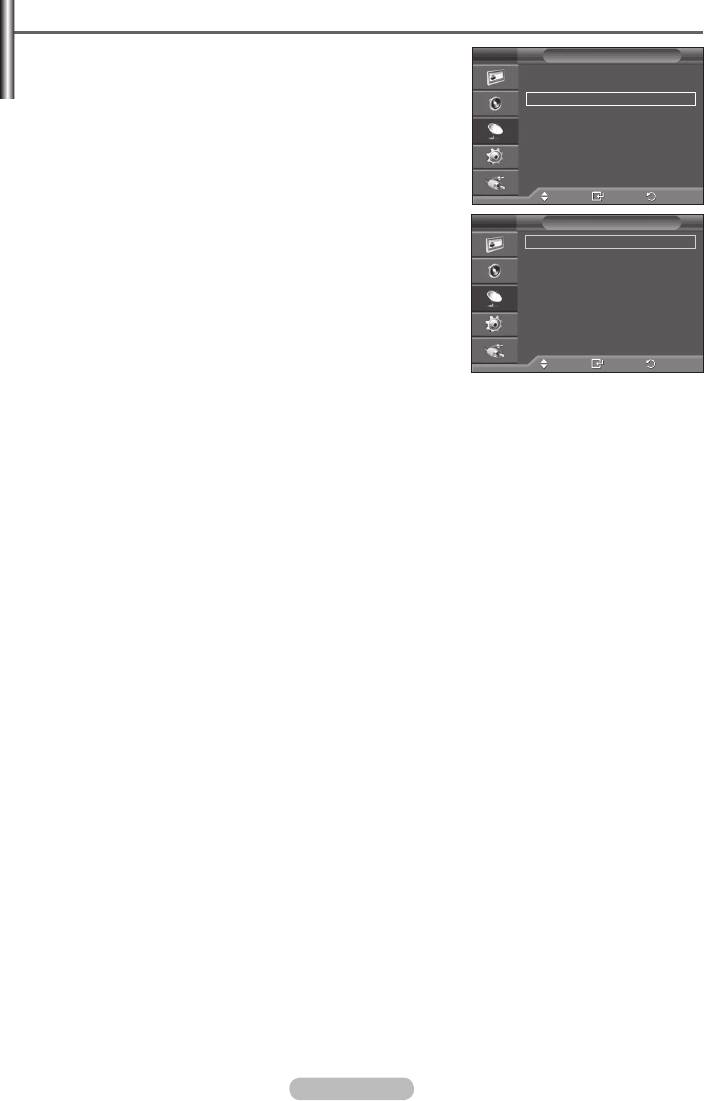
Сохранение каналов вручную
Можно сохранять телевизионные каналы, включая те,
T V
Канал
которые транслируются через кабельную сеть.
Страна :
Великобритания
Во время сохранения каналов вручную можно:
Автонастройка
сохранять или не сохранять каждый найденный канал;
Ручная настр.
Управление
каналами
присваивать номер программы для идентификации
Сортировка
каждого сохраненного канала.
Название
Точная настройка
1 Нажмите кнопку MENU для отображения меню.
УСС : Выкл.
С помощью кнопки ▲ или ▼ выберите пункт Канал и
нажмите кнопку ENTER.
Перем.
Вxод
Возврат
С помощью кнопки ▲ или ▼ выберите пункт Ручная
T V
Ручная настр.
настр. и нажмите кнопку ENTER.
Программа :
P 1
4 Выберите нужный параметр с помощью кнопки ▲ или ▼,
Система цвета : Авто
затем нажмите кнопку ENTER.
Система звука : BG
Сохранение
: C --
5 По завершении выполнения настроек нажмите кнопку
Поиск : 40 MHz
ENTER.
Сохранение
: ?
Нажмите кнопку EXIT для выхода.
Программа (номер программы, который необходимо
присвоить каналу)
Перем.
Вход
Возврат
− Нажимайте кнопку ▲ или ▼ до выбора нужного номера.
➢
Можно также установить номер канала, непосредственно используя кнопки с цифрами
(0-9).
Система цвета: Авто/PAL/SECAM/NTSC4.4
− Выберите нужный стандарт цвета с помощью кнопок ▲ или ▼.
Система звука: BG/DK/I/L
− Выберите нужный стандарт звука с помощью кнопок ▲ или ▼.
Канал (если известен номер канала, который необходимо сохранить)
− С помощью кнопки ▲ или ▼ выберите
C (Канал с антенны) или S (Кабельный канал).
− Нажмите кнопку ►, затем нажмите кнопку ▲ или ▼ для выбора нужного номера.
➢
Можно также установить номер канала, непосредственно используя кнопки с цифрами
(0-9).
➢
Если слышен странный звук или звук не слышен вообще, еще раз выберите стандарт звука.
Поиск (если номера каналов не известны)
− Чтобы начать поиск, нажмите кнопку ▲ или ▼.
− Тюнер будет сканировать диапазон частот, пока изображение первого канала или
выбранного канала не отобразится на экране.
Сохранение (для сохранения канала и соответствующего номера программы)
− Выберите
OK, нажав кнопку ENTER.
☛
Режим каналов
P (Режим программы): после выполнения настроек всем доступным телевизионным
станциям присваиваются номера позиций от P00 до P99. Чтобы выбрать канал в этом
режиме, достаточно просто ввести номер позиции.
C (Режим радиоканалов): в этом режиме можно выбрать канал посредством ввода номера,
присвоенного для конкретной станции.
S (Режим кабельных каналов): в этом режиме можно выбрать канал, если ввести номер,
назначенный для данного кабельного канала.
Русский - 14
BN68-01417E-00Rus.indb 14 2008-04-04 오후 5:35:03
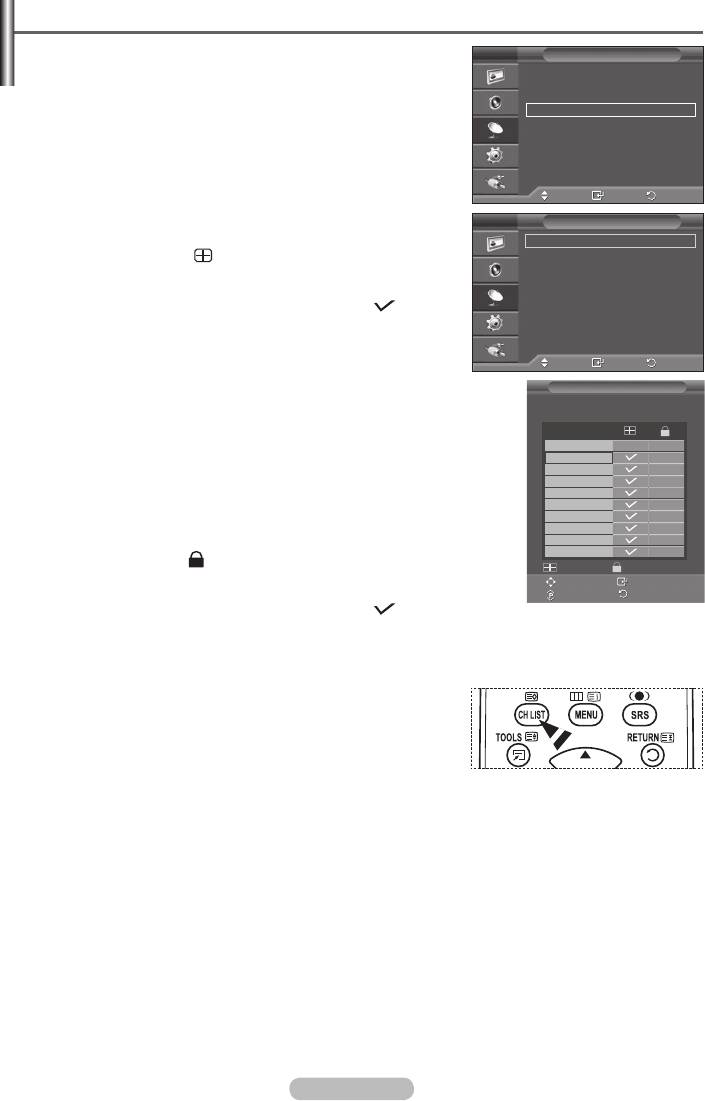
Добавление / блокировка каналов
С помощью диспетчера каналов можно быстро
T V
Канал
блокировать или добавлять каналы.
Страна :
Великобритания
1 Нажмите кнопку MENU для отображения меню.
Автонастройка
Ручная настр.
С помощью кнопки ▲ или ▼ выберите пункт Канал и
Управление
каналами
нажмите кнопку ENTER.
Сортировка
Название
С помощью кнопки ▲ или ▼ выберите пункт Управление
Точная настройка
каналами и нажмите кнопку ENTER.
УСС : Выкл.
Добавление каналов
Перем.
Вxод
Возврат
С помощью списка каналов можно добавлять каналы.
T V
Управление каналами
4 Выберите Список каналов, нажав кнопку ENTER.
Список каналов
5 Перейдите к полю ( ), нажимая кнопки ▲/▼/◄/►,
Замок :
Выкл.
выберите канал, который необходимо добавить, и нажмите
кнопку ENTER, чтобы добавить этот канал.
➢
Если нажать кнопку ENTER еще раз, знак ( ) рядом с
каналом исчезнет, и канал не будет добавлен.
Блокировка каналов
С помощью этой функции можно ограничить доступ
Перем.
Вxод
Возврат
определенных пользователей (например, детей) к
Список каналов
неподходящим программам посредством отключение звука или
P 1 C
изображения.
1 / 10
Прог.
Нажмите кнопку ▲ или ▼, чтобы выбрать пункт Замок, затем
0
C --
▲
1 C --
нажмите кнопку ENTER.
C --
Выберите значение Вкл. с помощью кнопки ▲ или ▼, затем
C --
4 C --
нажмите кнопку ENTER.
5 C
--
С помощью кнопки ▲ или ▼ выберите пункт Список каналов и
C --
C --
нажмите кнопку ENTER.
C --
C --
Перейдите к полю ( ), нажимая кнопки ▲/▼/◄/►, выберите
▼
Добавить Блокировка
канал, который необходимо заблокировать, и нажмите кнопку
Перем. Вxод
ENTER.
Страница
Возврат
➢
Если нажать кнопку ENTER еще раз, знак ( ) рядом с
каналом исчезнет, и блокировка канала будет отменена.
➢
При активизации функции “Замок” отображается синий экран.
10 Нажмите кнопку EXIT для выхода.
➢
Эти параметры можно установить, нажав кнопку CH LIST на
пульте дистанционного управления.
Русский - 15
BN68-01417E-00Rus.indb 15 2008-04-04 오후 5:35:05
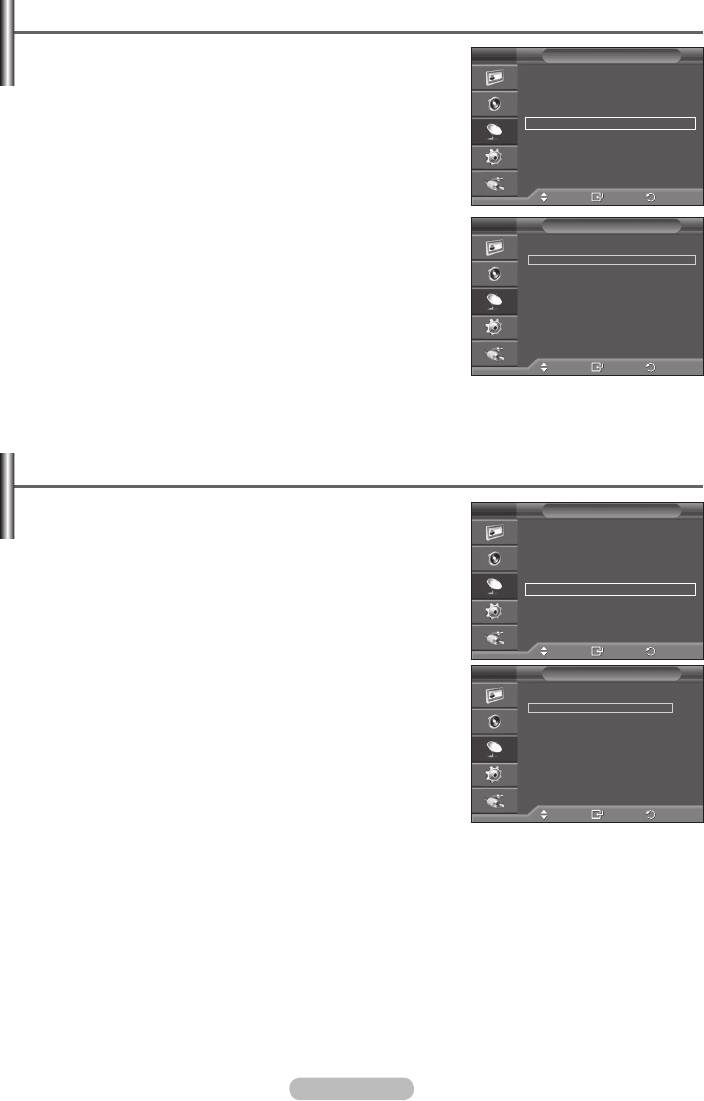
Сортировка сохраненных каналов
Функция сортировки позволяет изменять номера программ
T V
Канал
сохраненных каналов.
Страна :
Великобритания
Использование этой функции может быть необходимым
Автонастройка
после автоматического сохранения каналов.
Ручная настр.
Управление
каналами
1 Нажмите кнопку MENU для отображения меню.
Сортировка
Название
С помощью кнопки ▲ или ▼ выберите пункт Канал и
Точная настройка
нажмите кнопку ENTER.
УСС : Выкл.
С помощью кнопки ▲ или ▼ выберите пункт Сортировка и
нажмите кнопку ENTER.
Перем.
Вxод
Возврат
4 Нажимая кнопку ▲ или ▼ выберите канал, который
требуется переместить, и нажмите кнопку ENTER.
T V
Название
Прог. Кан. Название
5 Выберите номер программы, под которым требуется
▲
0 C- - −−−−−
сохранить канал, нажав кнопку ▲ или ▼.Нажмите кнопку
1 C04 −−−−−
C05 −−−−−
ENTER. Канал будет перемещен на новую позицию;
C0 −−−−−
соответственно будут перемещены остальные каналы.
4 C0 −−−−−
5 C11 −−−−−
C1 −−−−−
Повторяйте действия пунктов 4 - 5, пока все каналы
C15 −−−−−
не будут сохранены под соответствующими номерами
C1 −−−−−
C1 −−−−−
программ.
▼
Перем.
Вxод
Возврат
Нажмите кнопку EXIT для выхода.
Присвоение каналам названий
Названия каналов присваиваются автоматически во время
T V
Канал
трансляции информации о канале. Эти названия можно
Страна :
Великобритания
изменять, присваивая каналам новые названия.
Автонастройка
1 Нажмите кнопку MENU для отображения меню.
Ручная настр.
Управление
каналами
С помощью кнопки ▲ или ▼ выберите пункт Канал и
Сортировка
нажмите кнопку ENTER.
Название
Точная настройка
С помощью кнопки ▲ или ▼ выберите пункт Название и
УСС : Выкл.
нажмите кнопку ENTER.
4 Нажимая кнопку ▲ или ▼, выберите канал, которому
Перем.
Вxод
Возврат
нужно присвоить новое название, затем нажмите кнопку
T V
Название
ENTER.
Прог. Кан. Название
▲
5 Нажимайте кнопку ▲ или ▼, чтобы выбрать букву, номер
0 C01 −−−−−
1 C- - −−−−−
или символ (последовательность следующая: A ~ Z, 0 ~ 9,
C- - −−−−−
+, -, *, /, пробел). С помощью кнопки ◄ или ► перейдите
C- - −−−−−
4 C- - −−−−−
к предыдущей или следующей букве и нажмите кнопку
5 C- - −−−−−
C- - −−−−−
ENTER.
C- - −−−−−
C- - −−−−−
Повторите действия пунктов 4 - 5, чтобы присвоить новые
C- - −−−−−
▼
названия для других каналов.
Перем.
Вxод
Возврат
Нажмите кнопку EXIT для выхода.
Русский - 1
BN68-01417E-00Rus.indb 16 2008-04-04 오후 5:35:06
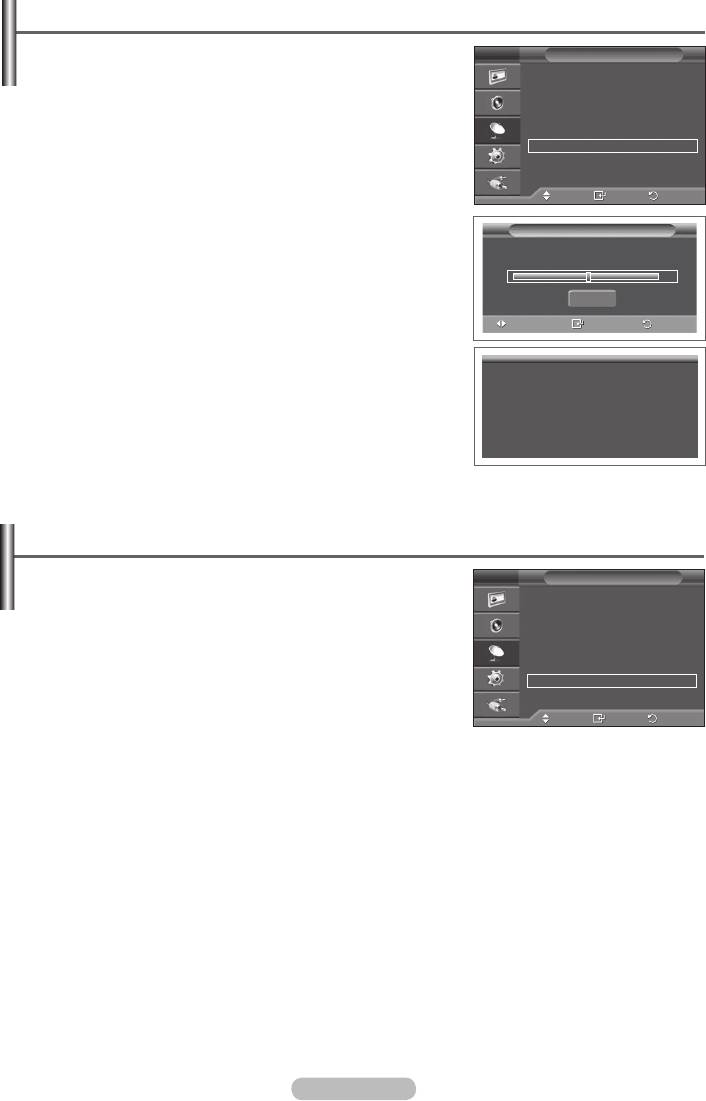
Точная настройка на принимаемый сигнал канала
Если принимается четкий сигнал без помех, то
T V
Канал
производить точную настройку нет необходимости, т.к. это
Страна :
Великобритания
уже было выполнено автоматически во время поиска и
Автонастройка
сохранения каналов.
Ручная настр.
Управление
каналами
Если сигнал слабый или искаженный, то можно выполнить
Сортировка
точную настройку на принимаемый сигнал канала
Название
Точная настройка
вручную.
УСС : Выкл.
1 Нажмите кнопку MENU для отображения меню.
С помощью кнопки ▲ или ▼ выберите пункт Канал и
Перем.
Вxод
Возврат
нажмите кнопку ENTER.
С помощью кнопки ▲ или ▼ выберите пункт Точная
Точная настройка
настройка и нажмите кнопку ENTER.
4 Для обеспечения четкого изображения и хорошего качества
P 1
0
звучания нажимайте кнопку ◄ или ► до тех пор, пока не
будет достигнута оптимальная настройка. Нажмите кнопку
Сброс
ENTER.
Настр.
Сохранить
Возврат
➢
Нажмите кнопку INFO. При использовании функции
“Точная настройка” цвет экранном меню “Канал”
изменится с белого на красный и добавится значок “*”.
P 1 *
➢
Чтобы отключить точную настройку, установив значение
Моно
0, выберите пункт Сброс с помощью кнопки ▲ или ▼.
Изображение : Стандартный
Нажмите кнопку ENTER.
Звук : Польз.
SRS TS XT :
Выкл.
5 Нажмите кнопку EXIT для выхода.
−− : −−
УСС (усилитель слабого сигнала)
Эта функция очень полезна в тех случаях, когда
T V
Канал
телевизором принимается слабый сигнал.УСС усиливает
Страна :
Великобритания
телевизионный сигнал в областях со слабым приемом,
Автонастройка
усилитель слабого сигнала усиливает входящий сигнал.
Ручная настр.
Управление
каналами
1 Нажмите кнопку MENU для отображения меню.
Сортировка
Название
С помощью кнопки ▲ или ▼ выберите пункт Канал и
Точная настройка
нажмите кнопку ENTER.
УСС : Выкл.
С помощью кнопки ▲ или ▼ выберите пункт УСС и
нажмите кнопку ENTER.
Перем.
Вxод
Возврат
4 Выберите значение Выкл. или Вкл. с помощью кнопки ▲
или ▼ и нажмите кнопку ENTER.
5 Нажмите кнопку EXIT для выхода.
➢В зависимости от региона в заводских настройках для параметра УСС может быть
установлено значение Вкл. или Выкл..
Русский - 1
BN68-01417E-00Rus.indb 17 2008-04-04 오후 5:35:07
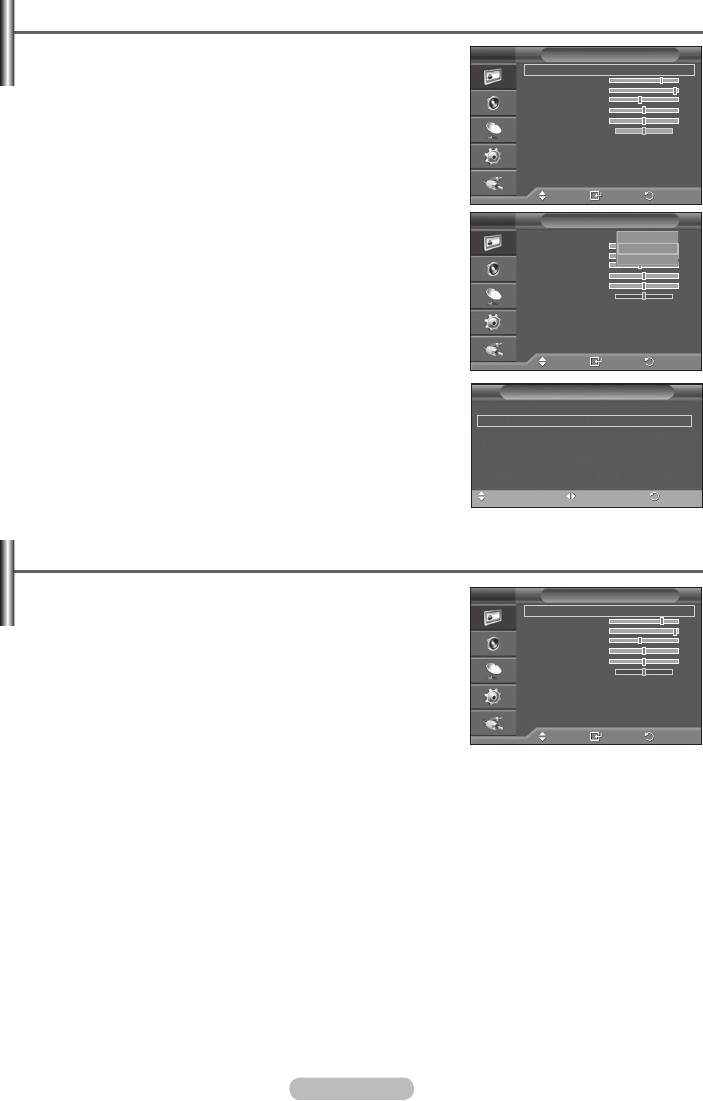
Изменение стандарта изображения
Можно выбрать тип изображения, который максимально
T V
Изображение
соответствует личным требованиям для просмотра
Режим :
Стандартный
каналов.
Свет ячейки
Контраст 5
1 Нажмите кнопку MENU для отображения меню.
Яркость 45
Четкость 50
Нажмите кнопку ENTER, чтобы выбрать пункт
Цвет 50
Тон 50 К50
Изображение.
Установки детализац.
Параметры изображения
Снова нажмите кнопку ENTER, чтобы выбрать пункт Режим.
Сброс
: OK
4 Выберите нужный режим с помощью кнопки ▲ или ▼ и
нажмите кнопку ENTER.
Перем.
Вxод
Возврат
Доступные режимы:
Динамический, Стандартный, Кино
Изображение
➢
Значения параметров могут отличаться в зависимости
Режим : Standard
Динамический
Свет ячейки
от источника входного сигнала.
Стандартный
Контраст 5
Яркость 45
Кино
5 Нажмите кнопку EXIT для выхода.
Четкость 50
Цвет 50
➢
Для просмотра телепрограмм в дневное время
Тон 50 К50
или в ярко освещенной комнате выберите режим
Параметры изображения
Параметры изображения
Динамический.
Сброс
: OK
Для обычного просмотра телепрограмм выберите
режим Стандартный.
Перем.
Вxод
Возврат
При просмотре фильмов выберите режим Кино.
Инструменты
Простая настройка
Anynet+ (HDMI-CEC)
1 Нажмите кнопку TOOLS на пульте дистанционного
Режим иэображения
◄ Стандартный ►
Режим звука : Польз.
управления.
Таймер сна : Выкл.
Нажмите кнопку ▲ или ▼ для выбора параметра Режим
SRS TS XT : Выкл.
Экон. энергии : Выкл.
изображения.
Двойной I-II : Моно
Нажмите кнопку ◄ или ► для выбора необходимого
Перем.
Настр. Выход
параметра.
Настройка параметров изображения
Телевизор имеет несколько регулируемых параметров,
T V
Изображение
позволяющих настроить качество изображения.
Режим :
Стандартный
1 Нажмите кнопку MENU для отображения меню.
Свет ячейки
Контраст 5
Нажмите кнопку ENTER, чтобы выбрать пункт
Яркость 45
Четкость 50
Изображение.
Цвет 50
Тон 50 К50
Снова нажмите кнопку ENTER, чтобы выбрать пункт
Установки детализац.
Режим.
Параметры изображения
Сброс
: OK
4 Выберите нужный режим с помощью кнопки ▲ или ▼ и
нажмите кнопку ENTER.
Перем.
Вxод
Возврат
Доступные режимы:
Динамический, Стандартный, Кино
5 Выберите нужный параметр с помощью кнопки ▲ или ▼, затем нажмите кнопку ENTER.
По завершении выполнения настроек нажмите кнопку ENTER.
Нажмите кнопку EXIT для выхода.
Свет ячейки – Контраст – Яркость – Четкость – Цвет – Тон
➢
В режиме аналогового телевидения, режимах "Внешний", AV, S-Video системы PAL
невозможно использовать функцию тона.
➢
В режиме "ПК" можно изменять только параметры Свет ячейки, Контраст и Яркость.
Нажимайте кнопку ◄ или ► до получения оптимальной настройки.
Русский - 1
BN68-01417E-00Rus.indb 18 2008-04-04 오후 5:35:08
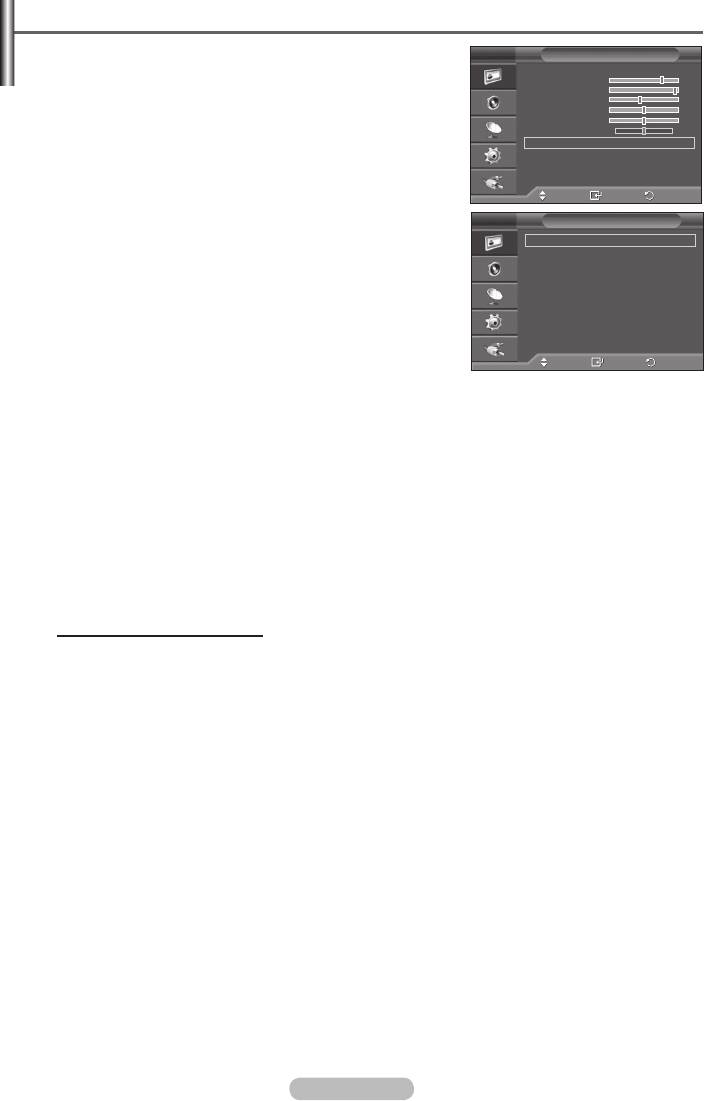
Настройка параметров детализации изображения
Можно задать параметры детализации изображения.
T V
Изображение
1 Нажмите кнопку MENU для отображения меню.
Режим :
Стандартный
Свет ячейки
Нажмите кнопку ENTER, чтобы выбрать пункт Изображение.
Контраст 5
Яркость 45
С помощью кнопки ▲ или ▼ выберите пункт Установки
Четкость 50
детализац. и нажмите кнопку ENTER.
Цвет 50
Тон 50 К50
4 Выберите нужный параметр с помощью кнопки ▲ или ▼, затем
Установки детализац.
Параметры изображения
нажмите кнопку ENTER.
Сброс
: OK
Доступные режимы:
Настройка черного, Автоконтраст, Гамма,
Цветовой интервал, Баланс белого, Телесный оттенок,
Перем.
Вxод
Возврат
Улучшение кромок.
T V
Установки детализац.
5 По завершении выполнения настроек нажмите кнопку ENTER.
Настройка черного
: Выкл.
Нажмите кнопку Выход для выхода.
Автоконтраст : Средний
➢
Параметр Установки детализац. доступен в режиме
Гамма : 0
Цветовой интервал
: Исходный
Стандартный или Кино.
Баланс белого
В режиме "ПК" можно изменять только параметры Автоконтраст,
Телесный оттенок
: 0
➢
Улучшение кромок
: Вкл.
Гамма и Баланс белого в меню Установки детализац.
Настройка черного: Выкл./Низкий/Средний/Высокий
Можно непосредственно выбрать уровень черного на экране,
Перем.
Вxод
Возврат
чтобы настроить глубину экрана.
Автоконтраст: Выкл./Низкий/Средний/Высокий
Можно настроить оптимальную контрастность экрана.
Гамма: - ~ +
можно настроить умеренную яркость изображений.
Нажимайте кнопку ◄ или ► до получения оптимальной настройки.
Цветовой интервал: Авто /Исходный /Польз.
Цветовой интервал - это цветовая матрица, состоящая из красного, зеленого и синего цвета.
Выберите необходимый цветовой интервал и ощутите всю гамму естественных цветов.
−
Авто: в режиме автоматического цветового интервала настройка наиболее естественных цветов
выполняется автоматически с помощью программы.
− Исходный: в режиме исходного цветового интервала обеспечивается глубина и насыщенность цветов.
−
Польз.: настройка цветового диапазона в соответствии со своими предпочтениями (см. раздел
“Настройка цветового интервала”)
Настройка цветового интервала
Цвет
: Красный(Кр.) /Зеленый /Синий /Желтый /Голубой /Пурпурный
Настройка цветового диапазона в соответствии со своими предпочтениями.
Меню "Цвет" доступно, когда для параметра
Цветовой интервал установлено значение "Польз."
Нажмите кнопку ▲ или ▼ и выберите
Красный(Кр.), Зеленый, Синий, Желтый, Голубой или
Пурпурный.
Нажмите кнопку
ENTER.
− Красный(Кр.)/Зеленый /Синий: в меню "Цвет" можно отрегулировать значения RGB для выбранного цвета.
Нажмите кнопку ▲ или ▼, чтобы выбрать параметр Красный(Кр.), Зеленый или Синий и изменить его
значение. Нажмите кнопку ENTER.
Нажмите кнопку ◄ или ► для уменьшения или увеличения значения определенного параметра.
Нажмите кнопку ENTER.
− Сброс: восстановление значений параметров цветового интервала по умолчанию.
Баланс белого: К: смещение/З: смещение/С: смещение/К: усиление/З: усиление/
С: усиление/Сброс
Можно настраивать цветовую температуру для получения более естественных цветов изображения.
К: смещение/З: смещение/С: смещение/К: усиление/З: усиление/С: усиление: при изменении значения
корректировки изображение на экране будет обновлено.
Выберите нужный параметр с помощью кнопки ▲ или ▼, затем нажмите кнопку ENTER. Нажимайте кнопку
◄ или ► до получения оптимальной настройки.
Сброс: ранее настроенные установки баланса белого будут заменены на установки по умолчанию.
Телесный оттенок: -15~+15
Можно выделить розовый оттенок изображения.
Нажимайте кнопку ◄ или ► до получения оптимальной настройки.
➢
При изменении значения регулировки изображение на экране будет обновлено.
Улучшение кромок: Выкл. /Вкл.
Можно задать границы объекта.
Русский - 1
BN68-01417E-00Rus.indb 19 2008-04-04 오후 5:35:08
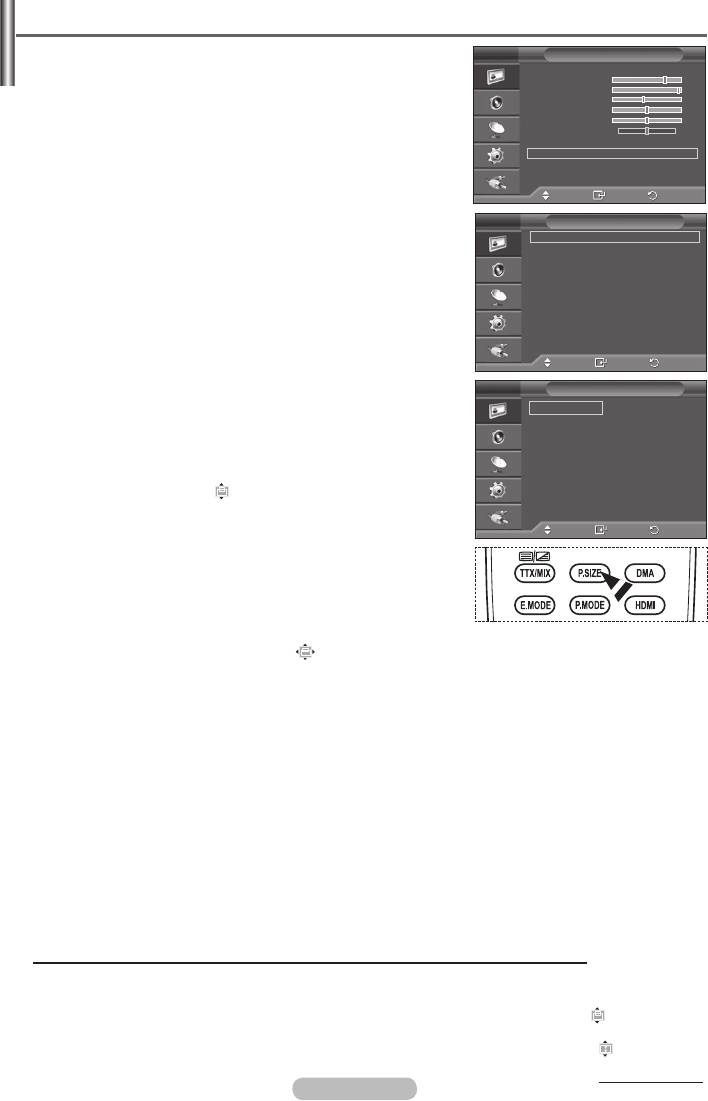
Параметры изображения
Можно задать параметры детализации изображения.
T V
Изображение
1 Для отображения меню нажмите кнопку MENU.
Режим :
Стандартный
Свет ячейки
Нажмите кнопку ENTER для выбора параметра Изображение .
Контраст 5
Нажмите кнопку ▲ или ▼ для выбора элемента Параметры
Яркость 45
Четкость 50
изображения , затем нажмите кнопку ENTER.
Цвет 50
4 Выберите нужный параметр с помощью кнопки ▲ или ▼, затем
Тон 50 К50
Установки детализац.
нажмите кнопку ENTER.
Параметры изображения
Сброс
: OK
5 По завершении выполнения настроек нажмите кнопку ENTER.
Чтобы выйти, нажмите кнопку EXIT.
Перем.
Вxод
Возврат
➢
В режиме "ПК" можно изменять только параметры Оттенок, Размер
и
Защита от выгорания экрана в меню Параметры изображения .
T V
Параметры изображения
Оттенок :
Нормальный
Оттенок: Холодный /Холодный 1/Нормальный /Теплый 1
Размер :
Широкий aвто
/Теплый
Режим экрана : 1:
Если в качестве режима изображения выбран Динамический
Цифр. шумоподавит.
: Авто
➢
Демо 100Гц : Выкл.
или Стандартный, параметры Теплый 1 и Теплый выбрать
DNle : Выкл.
невозможно.
ЧерныйHDMI : Нормальный
Только синий экран
: Выкл.
Размер: Широкий авто /1:/Широк. увел. /Увеличенный /4:/
Защита от выгорания экрана
Точное отображ.
Можно выбрать размер изображения, который максимально
Перем.
Вxод
Возврат
соответствует требованиям для просмотра.
T V
Размер
−
Широкий авто: расширение и вытягивание изображения из
Широкий aвто
формата 4:3 в формат 16:9.
1:
− 1:
: установка формата изображения 16:9.
Широк. увел.
Увеличенный
−
Широк. увел.: увеличение размера изображения более чем 4:3.
4:
Перемещайтесь по экрану вверх/вниз, используя кнопку ▲ или ▼,
Точное отображ.
предварительно выбрав с помощью кнопки ► или ENTER.
−
Увеличенный : используется для увеличения размера
изображения в вертикальном направлении на экране.
Перем.
Вxод
Возврат
− 4:
: изображение в обычном формате 4:.
−
Точное отображ. : функция для просмотра полноразмерного
изображения без обрезки при вводе сигналов HDMI (720p/1080i),
или компонентного сигнала (1080i).
После выбора параметра "Точное отображ." в режиме HDMI
(100i) или компонентном режиме (100i) выполните следующие действия:
Нажмите кнопку
◄ или ► для выбора , затем нажмите кнопку ENTER.
Нажмите кнопку
▲, ▼, ◄ или ► для перемещения изображения вверх, вниз, влево или вправо.
Сброс: нажмите кнопку ◄ или ► для выбора параметра Сброс, затем нажмите кнопку ENTER. Для
настройки можно установить исходное значение.
➢
В зависимости от размера изображения при приеме сигнала HDMI и использовании функции "Точное
отображ.", а также от аудиоустройств, экран может быть обрезан или на нем могут отображаться
специфические цвета.
➢
Для соединения HDMI (1080p) частотой 24, 25, 30, 50 и 60 Гц, а также для компонентного соединения
(1080p) частотой 50 и 60 Гц поддерживается только источник ввода.
➢
Размер изображения можно изменить с помощью кнопки P.SIZE на пульте дистанционного управления.
➢
Размер изображения может отличаться в зависимости от источника входного сигнала.
➢
Набор доступных элементов зависит от того, какой режим выбран.
➢
Функция "Широкий авто" доступна только в режимах ТВ, Внешний 1, Внешний , AV и S-Video.
➢
Настройки можно изменять и сохранять для каждого внешнего устройства, подключенного к входному гнезду
телевизора.
➢
В режиме "ПК" можно настраивать только режим "16:9" и "4:3".
Регулировка положения и установка размера экрана с помощью функции "Увеличенный"
С помощью функции Увеличенный можно регулировать положение и размер экрана по направлению вверх/
вниз, используя кнопки ▲ или ▼.
Перемещайтесь по экрану вверх/вниз, используя кнопку ▲ или ▼, предварительно выбрав с помощью
кнопки ◄ или ►.
Измените размер экрана по вертикали с помощью кнопки ▲ или ▼, предварительно выбрав с помощью
кнопки ◄ или ►.
продолжение…
Русский - 0
BN68-01417E-00Rus.indb 20 2008-04-04 오후 5:35:10
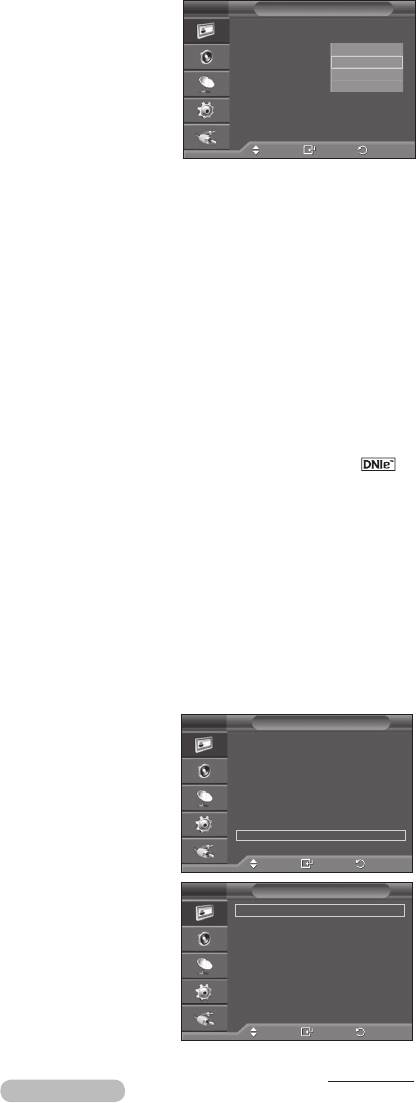
Режим экрана: 1: /Широк. увел. /Увеличенный /4:
T V
Параметры изображения
При установке для размера изображения значения "Широкий авто"
Оттенок :
Нормальный
Размер : Широкий aвто
(Auto Wide) в широкоэкранном режиме 16:9 можно задать размер
Режим экрана : 1:
1:
изображения, если необходим просмотр широкоформатного
Цифр. шумоподавит
:
Широк. увел.
изображения 4:3, или не задавать его. Во всех странах Европы
Демо 100Гц : Off
Увеличенный
требуются различные размеры изображений, поэтому предусмотрен
DNle :
4:
ЧерныйHDMI : Нормальныйl
выбор этой функции пользователем
Т
олько синий экран
:
Выкл.
− 1:
: установка формата изображения 16:9.
Защита от выгорания экрана
−
Широк. увел.: увеличение изображения более чем 4:3.
Перем.
Вход
Возврат
−
Увеличенный : используется для увеличения размера изображения в
вертикальном направлении на экране.
− 4:
: изображение в обычном формате 4:.
➢
Эта функция доступна в режиме Широкий авто .
➢
Эта функция недоступна в режиме Компонентный или HDMI.
Цифр. шумоподавит.: Выкл. /Низкий /Средний /Высокий /Авто
Если принимаемый телевизором сигнал слабый, можно включить эту функцию для подавления радиопомех и
устранения двоящегося изображения на экране.
➢
Когда сигнал слабый, выберите другой параметр, чтобы изображение стало лучше.
Демо 100Гц: Выкл. /Вкл.
Можно четко разграничить сигналы частотой 100 Гц и 50 Гц особенно при просмотре спортивных программ.
Поэтому при просмотре неподвижных изображений невозможно разграничить сигналы частотой 100 Гц и 50 Гц.
Демонстрация 100 Гц работает только с сигналом 50 Гц.
DNIe: Выкл. /Демо /Вкл.
Этот телевизор оснащен функцией DNIe, предназначенной для обеспечения высокого качества изображения. Если
включить режим DNIe, можно просматривать изображение с активированной функцией DNIe. Если для режима
DNIe установлено значение "Демо" , на экране в демонстрационных целях отобразится одновременно обычное
изображение и изображение с использованием функции DNIe. Применение этой функции поможет увидеть разницу
в качестве изображения.
➢
DNIe
TM
(Механизм цифровой обработки сигнала для получения естественного изображения)
Благодаря трехмерному подавлению шума эта функция позволяет достичь более четкого изображения,
прорисовки деталей, улучшения контрастности и яркости. Новый алгоритм компенсации обеспечивает яркое,
чистое и намного более четкое изображение. Технология DNIe
TM
позволяет обрабатывать все сигналы для их
оптимального восприятия глазами человека.
➢
Эта функция недоступна в режиме "ПК"
.
➢
Функция DNIe доступна только в режиме "Динамический".
ЧерныйHDMI: Нормальный /Низкий
С помощью данной функции можно отрегулировать качество изображения при случайном возникновении
эффекта выгорания экрана (появление черного цвета, низкая контрастность, ненасыщенные цвета и т.п.) при
вводе сигналов HDMI для ограниченного диапазона RGB (16 - 235).
➢
Эта функция активна, только если источник внешнего сигнала подключается к разъему HDMI (сигналы RGB).
Только синий экран: Выкл. /Вкл.
Эта функция предназначена для специалистов по настройке AV-устройств. При использовании этой функции
отображается сигнал синего цвета только благодаря исключению сигналов красного и зеленого цвета из
видеосигнала, чтобы обеспечить эффект синего фильтра, который используется для настройки цвета и тона такого
видеооборудования, как проигрыватели DVD, домашние кинотеатры
T V
Параметры изображения
и т.д. Эта функция позволяет настроить необходимый цвет и тон,
Оттенок :
Нормальный
соответствующий уровню сигнала каждого видеоустройства, с помощью
Размер :
Широкий aвто
испытательных таблиц красного/зеленого/синего/голубого/пурпурного/
Режим экрана : 1:
Цифр. шумоподавит.
: Авто
желтого цветов без использования дополнительного синего фильтра.
Демо 100Гц
: Выкл.
➢
ПараметрТолько синий экран доступен, только если
в качестве
DNle : Вкл.
режима изображения выбран режим Кино или Стандартный .
ЧерныйHDMI : Нормальный
Только синий экран
: Выкл.
Защита от выгорания экрана
Защита от выгорания экрана
Чтобы уменьшить выгорание экрана, в данном устройстве используется
технология защиты от выгорания экрана. С помощью этой системы
Перем.
Вxод
Возврат
можно настроить периодическое перемещение изображения вверх/вниз
(вертикальная линия) и из стороны в сторону (горизонтальная точка).
T V
Защита от выгорания экрана
Параметр "Время" предоставляет возможность настроить частоту
Сдвиг пикселов
перемещения в минутах.
Белый
Прокрутка
−
Сдвиг пикселов: с помощью этой функции можно каждую
Серый сбоку
: Темный
минуту сдвигать пикселы изображения на плазменном экране в
горизонтальном или вертикальном направлении, чтобы максимально
уменьшить остаточное изображение.
• Установите для параметра
Сдвиг пикселов значение Вкл. с
помощью кнопки ▲ или ▼, затем нажмите кнопку ENTER.
Перем.
Вxод
Возврат
• Выберите необходимый параметр с помощью кнопки ▲ или ▼, затем
нажмите кнопку ENTER.Доступные параметры: Горизонтальная точка , Вертикальная линия , Время .
Продолжение…
Русский - 1
BN68-01417E-00Rus.indb 21 2008-04-04 오후 5:35:11
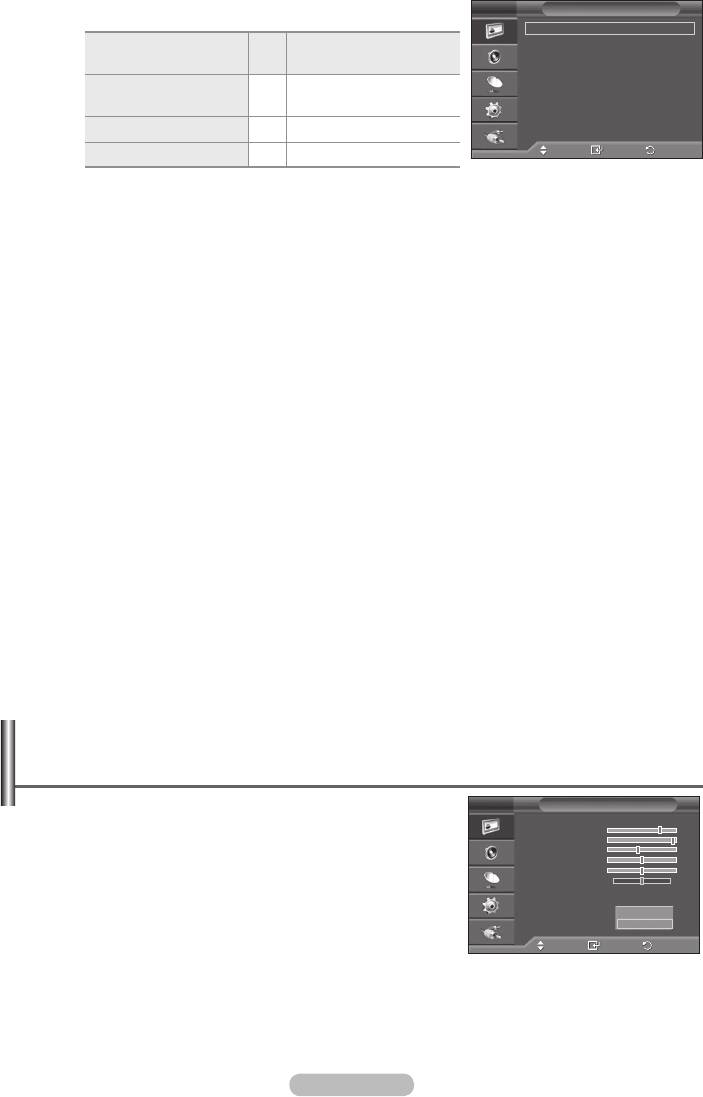
➢
Оптимальные условия для сдвига пикселов;
T V
Сдвиг пикселов
Сдвиг пикселов
: Вкл.
ТВ /Внешний /AV/
Горизонтальная точка
:
ПК
Вертикальная линия
:
Компонентный /HDMI
Время : мин.
Горизонтальная
1 2
точка
Вертикальная линия 1 2
Время (минуты) 2 2 мин.
Перем.
Вход
Возврат
➢
Значение сдвига пикселов может отличаться в зависимости от размера монитора (в дюймах)
и режима.
➢
Эта функция недоступна в режиме "Только поиск".
− Белый: эта функция помогает устранить остаточные изображения с экрана посредством
изменения цвета всех пикселов на белый. Рекомендуется использовать данную функцию
в случае появления на экране остаточных изображений или символов, особенно если в
течение долгого времени на экране отображалось неподвижное изображение.
−
Прокрутка: эта функция помогает устранить остаточные изображения с экрана посредством
перемещения всех пикселов на плазменном экране в соответствии со схемой. Рекомендуется
использовать данную функцию в случае появления на экране остаточных изображений или
символов, особенно если в течение долгого времени на экране отображалось неподвижное
изображение.
−
Серый сбоку: при просмотре телевизора с форматом экрана 4:3 экран защищен от
повреждения благодаря настройке баланса белого по левому и правому краю.
Темный : при установке формата экрана 4:3 левый и правый края экрана затемняются.
Светлый : при установке формата экрана 4:3 левый и правый края экрана осветляются.
Для устранения остаточных изображений с экрана воспользуйтесь функцией Белый или
➢
Прокрутка. Несмотря на то, что удаление остаточных изображений с экрана осуществляют
обе функции, функция Прокрутка более эффективна.
➢
Для результативного устранения с экрана остаточных изображений необходимо включить
соответствующую функцию на длительный промежуток времени (приблизительно 1 час).
Если с первого раза не удалось уменьшить остаточные изображения, повторите действия
еще раз.
➢
Нажмите любую кнопку на пульте дистанционного управления, чтобы отменить данную
функцию.
Восстановление для параметров изображения заводских
настроек по умолчанию
Можно задать параметры детализации изображения.
T V
Изображение
Режим :
Стандартный
1 Для отображения меню нажмите кнопку MENU.
Свет ячейки
Нажмите кнопку ENTER для выбора параметра
Контраст 5
Яркость 45
Изображение.
Четкость 50
Цвет 50
Нажмите кнопку
▲ или ▼
для выбора параметра Сброс,
Тон 50 К50
Установки детализац.
затем нажмите кнопку ENTER.
Параметры изображения
Сброс : OK
OK
OK
4 Нажмите кнопку
▲ или ▼
для выбора OK или Отмена,
Отмена
Отмена
затем нажмите кнопку ENTER.
Перем.
Вxод
Возврат
➢
Для каждого режима можно выполнить сброс.
Русский -
BN68-01417E-00Rus.indb 22 2008-04-04 오후 5:35:11
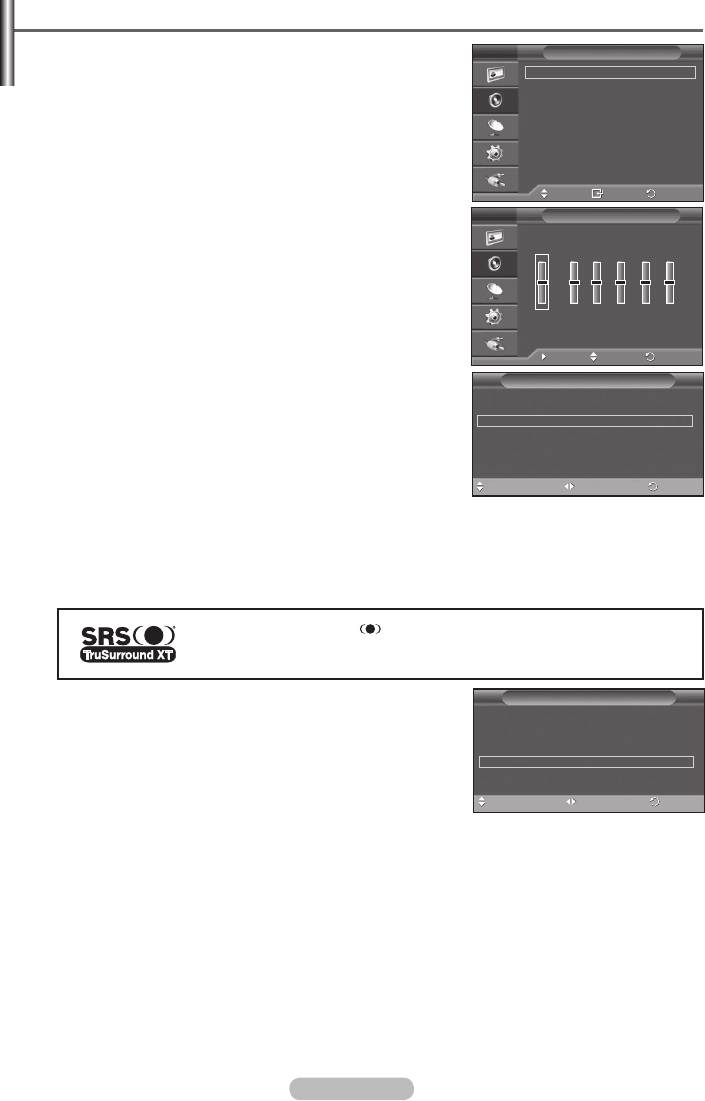
Свойства звука
1 Нажмите кнопку MENU для отображения меню.
T V
Звук
С помощью кнопки ▲ или ▼ выберите пункт Звук и нажмите
Режим : Польз.
кнопку ENTER.
Эквалайзер
Выберите нужный параметр с помощью кнопки ▲ или ▼,
SRS TS XT :
Выкл.
затем нажмите кнопку ENTER.
Громкость авто
:
Выкл.
Громкоговоритель ТВ
:
Выкл.
Доступные режимы:
Режим, Эквалайзер, SRS TS XT,
Выбор звука
:
Основной
Громкость авто, Громкоговоритель ТВ, Выбор звука,
Сброс.
4 По завершении выполнения настроек нажмите кнопку ENTER.
5 Нажмите кнопку Exit для выхода.
Перем.
Вход
Возврат
Режим: Стандартный/Музыка/Кино/Речь/Польз.
T V
Эквалайзер
Можно выбрать тип специальных звуковых эффектов,
которые будут использоваться во время просмотра
соответствующего канала.
П
+
+
Простая настройка
0
0
1 Нажмите кнопку TOOLS на пульте дистанционного
-
-
управления.
Л
Баланс 100Hz 00Hz 1kHz kHz 10kHz
Нажмите кнопку ▲ или ▼ для выбора параметра Режим
звука.
Перем.
Настр.
Возврат
Нажмите кнопку ◄ или ► для выбора необходимого
параметра.
Инструменты
Эквалайзер: Balance/100Hz/00Hz/1kHz/kHz/10kHz
Anynet+ (HDMI-CEC)
Телевизор имеет несколько регулируемых параметров,
Режим иэображения : Стандартный
Режим звука ◄ Польз. ►
позволяющих контролировать качество звучания.
Таймер сна : Выкл.
➢
Если изменить один из этих параметров, звуковой режим
SRS TS XT : Выкл.
автоматически переключается на Установленный.
Экон. энергии : Выкл.
Двойной I-II : Моно
SRS TS XT: Выкл./Вкл.
TruSurround XT является запатентованной технологией SRS,
Перем.
Настр. Выход
которая позволяет воспроизводить 5.1-канальный звук через два динамика. Функция TruSurround
обеспечивает воспроизведение захватывающего виртуального объемного звучания через
систему с двумя динамиками, включая встроенные динамики телевизора. Функция работает со
всеми многоканальными форматами.
➢
Если при воспроизведении музыки на телевизоре звук воспроизводится неправильно,
отрегулируйте эквалайзер и параметр SRS TS XT (Выкл./Вкл.)
TruSurround XT, SRS и Symbol являются товарными знаками
корпорации SRS Labs, Inc. Технология TruSurround XT использована по
лицензии корпорации SRS Labs, Inc.
Простая настройка
Инструменты
1 Нажмите кнопку TOOLS на пульте дистанционного
Anynet+ (HDMI-CEC)
управления.
Режим иэображения : Стандартный
Нажмите кнопку ▲ или ▼ для выбора функции SRS TS XT.
Режим звука : Польз.
Таймер сна : Выкл.
Нажмите кнопку ◄ или ► для выбора значения Выкл. или Вкл.
SRS TS XT ◄ Выкл. ►
Громкоговоритель ТВ (Динамик ТВ): Выкл./Вкл.
Экон. энергии : Выкл.
Двойной I-II : Моно
Звук, транслируемый разными телевизионными станциями,
Перем.
имеет различные характеристики. По этой причине при
Настр. Выход
каждом переключении канала приходится регулировать громкость, что не очень удобно. Данная
функция позволяет выполнять автоматическое регулирование громкости звука канала, уменьшая
ее в случае сильного модуляционного сигнала и увеличивая, если модуляционный сигнал
слишком слабый.
Отключение звука: Выкл./Вкл.
Если требуется прослушивать звук через отдельные громкоговорители, отключите внутренний
усилитель.
➢
Кнопки
+,
- и MUTE не работают, когда для параметра "Громкоговоритель ТВ"
установлено значение "Выкл.".
➢
Если для параметра Громкоговоритель ТВ установлено значение Выкл., можно выбрать
только параметр Выбор звука (в режиме PIP) в меню "Звук" .
Выбор звука: Основной/Дополнительный
Когда включена функция PIP, можно выбрать только параметр Выбор звука (в режиме PIP) в
меню "Звук"
.
−
Основной: используется для прослушивания звука основного изображения.
−
Дополнительный: используется для прослушивания звука дополнительного изображения.
Русский -
BN68-01417E-00Rus.indb 23 2008-04-04 오후 5:35:13
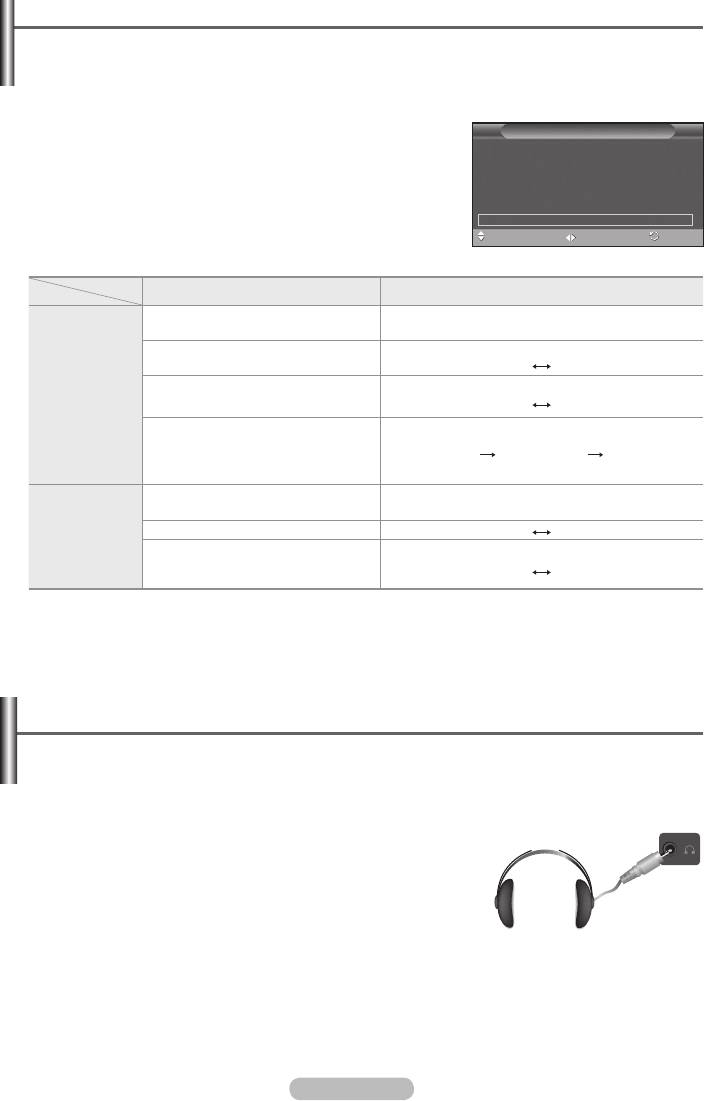
Выбор режима звука (в зависимости от модели)
Кнопка DUAL I-II позволяет отображать процесс обработки и вывода звукового сигнала и
управлять им. При включении питания для режима воспроизведения звука автоматически
устанавливается значение “Dual-I” или “Stereo” в зависимости от текущих параметров
передачи сигнала.
Простая настройка
Инструменты
1
Нажмите кнопку TOOLS на пульте дистанционного
Anynet+ (HDMI-CEC)
Режим иэображения : Стандартный
управления.
Режим звука : Польз.
Нажмите кнопку ▲ или ▼ для выбора параметра
Таймер сна : Выкл.
SRS TS XT : Выкл.
Двойной I-II.
Экон. энергии : Выкл.
Нажмите кнопку ◄ или ► для выбора необходимого
Двойной I-II ◄ Моно ►
параметра.
Перем.
Настр. Выход
Тип телевещания Отображение на экране
Обычное телевещание
Моно (Обычное использование)
(стандартный звук)
Моно (Mono)
Обычный + NICAM моно NICAM
(Обычный)
NICAM
Моно (Mono)
Стерео
NICAM стерео NICAM стерео
(Обычный)
NICAM
NICAM
Моно (Mono)
NICAM DUAL-I/II
Dual 1
Dual
(Обычный)
Обычное телевещание
Моно (Обычное использование)
(стандартный звук)
О2
Двуязычный или Dual-I/II Dual I Dual II
Стерео
Моно
Стерео Стерео
(Принудительное
моно)
➢
При слабом приеме сигнала рекомендуется установить режим Моно.
Если стереосигнал слишком слабый и происходит автоматическое переключение режимов,
выберите режим Моно.
Подключение наушников (приобретаются отдельно)
Если при просмотре телепрограмм вы не хотите мешать другим людям,
находящимся в помещении, можно подсоединить к телевизору наушники.
➢
При вставке разъема наушников в соответствующий
Боковая панель телевизора
порт в меню "Звук" можно выбрать только параметр “
Громкость авто”.
➢
Продолжительное использование наушников с высоким
уровнем громкости может привести к нарушениям слуха.
➢
При подключении наушников к телевизору звук в
динамиках отключается.
➢
Громкость наушников и громкость телевизора
регулируются отдельно.
Русский - 4
BN68-01417E-00Rus.indb 24 2008-04-04 오후 5:35:13
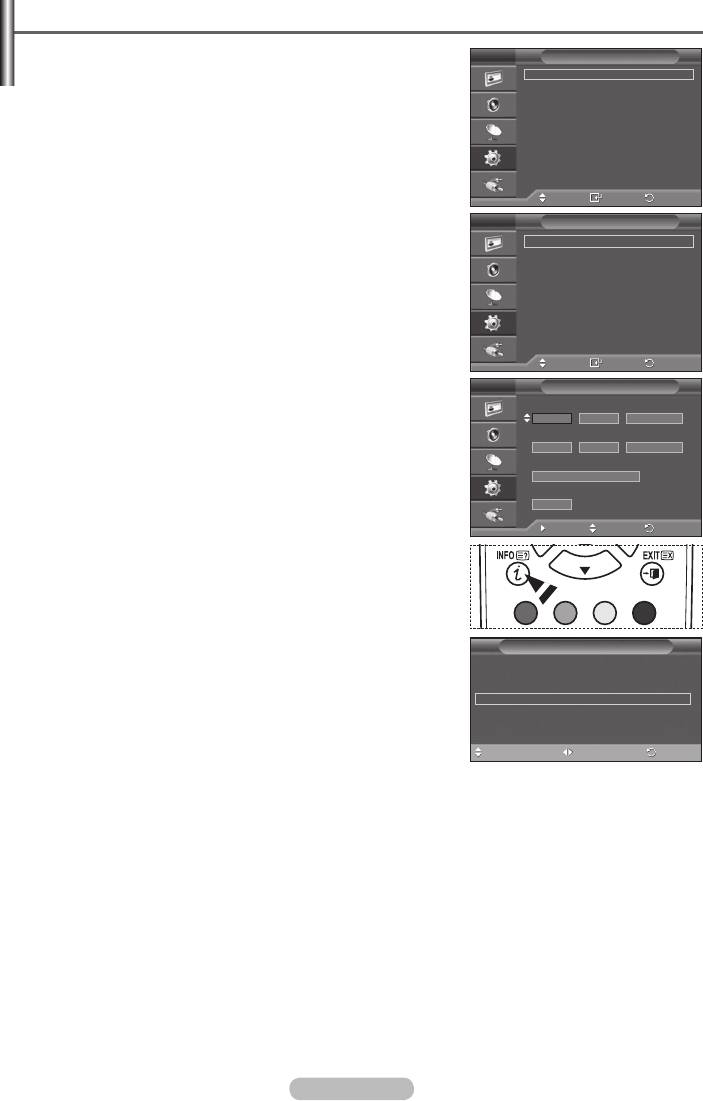
Свойства функции “Время”
1 Нажмите кнопку MENU для отображения меню.
T V
Установка
С помощью кнопки ▲ или ▼ выберите пункт Установка и
Plug & Play
Язык : Русский
нажмите кнопку ENTER.
Время
Эффект освещения
: Режим просм. вкл
С помощью кнопки ▲ или ▼ выберите пункт Время и
Регулировка настенного крепления
нажмите кнопку ENTER.
Мелодия : Выкл.
Развлечения : Выкл.
4 Выберите нужный параметр с помощью кнопки ▲ или ▼,
Экон. энергии : Выкл.
PIP
затем нажмите кнопку ENTER.
Доступные режимы:
Установка часов, Таймер сна, Таймер 1,
Таймер
, Таймер
Перем.
Вход
Возврат
5 По завершении выполнения настроек нажмите кнопку
T V
Время
ENTER.
Установка часов
: 00 : 00
Нажмите кнопку EXIT для выхода.
Таймер сна : Выкл.
Таймер 1 : Выкл.
Установка часов
Таймер : Выкл.
Можно настроить часы телевизора на отображение
Таймер : Выкл.
текущего времени при нажатии кнопки INFO. Кроме того,
необходимо настроить время для использования функции
таймера автоматического включения/выключения.
− Нажмите кнопку ◄ или ►, чтобы выбрать пункт
Месяц,
Перем.
Вход
Возврат
Число, Год, Часов или Минут. Установите эти значения
T V
Таймер 1
с помощью кнопки ▲ или ▼.
Время вкл.
➢
Можно также установить значения параметров Месяц,
00 00 Выкл.
:
Число, Год, Часов или Минут с помощью цифровых
Время выкл.
кнопок на пульте дистанционного управления.
00 00 Выкл.
:
В случае сбоя в энергоснабжении или выключения
Повтор
➢
устройства настройки времени будут утеряны.
Один раз
Громкость
Таймер сна
10
Можно установить промежуток времени от 30 до 180 минут,
Перем.
Настр.
Возврат
по окончании которого телевизор автоматически перейдет в
режим ожидания.
− Выберите один из предварительно установленных
промежутков времени до выключения (Выкл., 0, 0, 0,
10
, 150 или 10), используя кнопку ▲ или ▼.
Простая настройка
1 Нажмите кнопку TOOLS на пульте дистанционного
Инструменты
управления..
Anynet+ (HDMI-CEC)
Нажмите кнопку ▲ или ▼ для выбора параметра
Режим иэображения : Стандартный
Таймер сна.
Режим звука : Польз.
Таймер сна ◄ Выкл. ►
Нажмите кнопку ◄ или ► чтобы выбрать минуты, затем
SRS TS XT : Выкл.
нажмите кнопку ENTER.
Экон. энергии : Выкл.
Двойной I-II : Моно
Таймер 1 / Таймер / Таймер
Перем.
Настр. Выход
Можно настроить таймер включения/выключения так,
чтобы телевизор автоматически включался или выключался в определенное время.
☛
Сначала необходимо установить часы.
− Нажмите кнопку ◄ или ► для выбора необходимого элемента.
Нажмите кнопку ▲ или ▼, чтобы настроить необходимые параметры.
Время вкл.: задайте часы, минуты и Вкл. /Выкл. (Чтобы активизировать таймер с
выбранными параметрами, задайте значение Вкл.).
Время выкл.: задайте часы, минуты и Вкл. /Выкл. (Чтобы активизировать таймер с
выбранными параметрами, задайте значение Вкл.)
Повтор: выберите Один раз, Ежедневно, Пн~Пт, Пн~Сб или Сб~Вс.
Громкость: выберите необходимый уровень громкости.
➢
Можно также установить часы и минуты с помощью номерных кнопок на пульте
дистанционного управления.
☛
Автовыкл. пит.
Когда включен таймер, телевизор выключится автоматически, если в течение 3 часов с
момента включения телевизора таймером не было выполнено ни одной команды. Данная
функция применяется, только когда таймер включен. Она предотвращает возможный перегрев
телевизора при его продолжительной работе.
Русский - 5
BN68-01417E-00Rus.indb 25 2008-04-04 오후 5:35:15
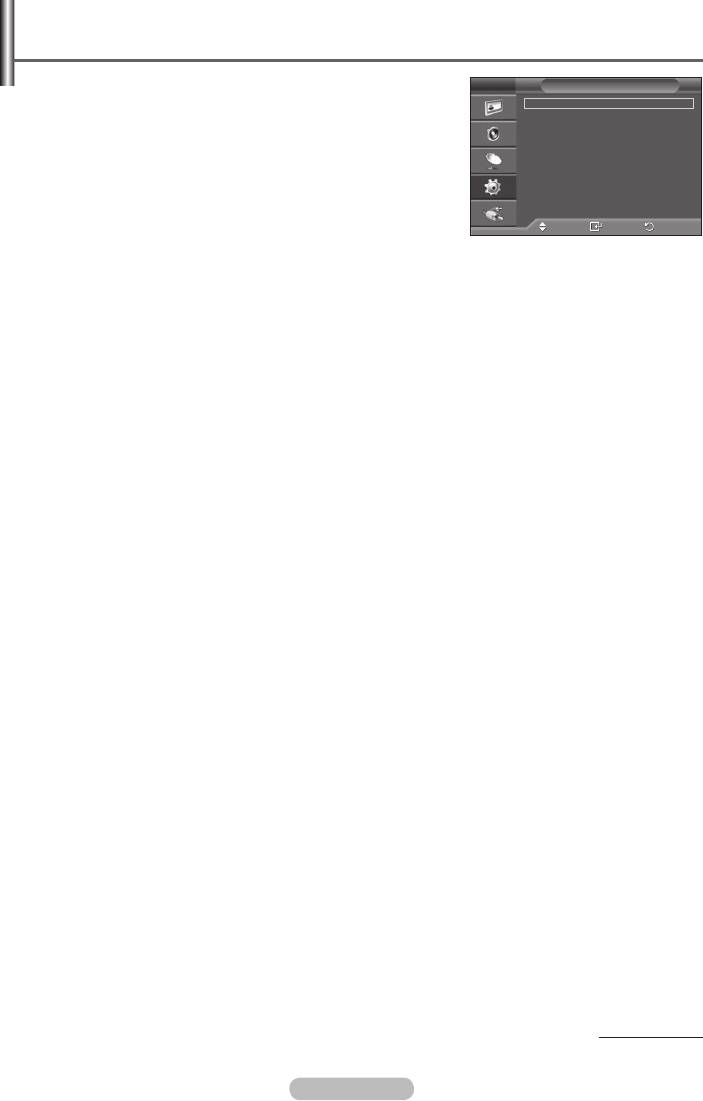
Язык / Мелодия / Эффект освещения / Развлечения /
Экон. энергии / PIP
1 Нажмите кнопку MENU для отображения меню.
T V
Установка
С помощью кнопки ▲ или ▼ выберите пункт Установка и
Plug & Play
Язык : Русский
нажмите кнопку ENTER.
Время
Выберите нужный параметр с помощью кнопки ▲ или ▼,
Эффект освещения
: Режим просм. вкл
Регулировка настенного крепления
затем нажмите кнопку ENTER.
Мелодия : Выкл.
Развлечения : Выкл.
Доступные режимы:
Язык, Мелодия, Эффект освещения,
Экон. энергии : Выкл.
PIP
Развлечения, Экон. энергии, PIP
4 По завершении выполнения настроек нажмите кнопку
Перем.
Вход
Возврат
ENTER.
5 Нажмите кнопку EXIT для выхода.
Язык
Отличается в зависимости от модели. При первом включении телевизора, обязательно
выберите язык, который будет использоваться при воспроизведении меню и другой
информации.
Эффект освещения: Выкл./Режим ожид. вкл/Режим просм. вкл/Вкл.
Можно включить или отключить синий индикатор на передней панели телевизора в
соответствии с ситуацией. Используйте его для экономии энергии или в том случае, если
индикатор раздражает.
−
Выкл.: Синий индикатор всегда отключен.
−
Режим ожид. вкл: Синий индикатор горит в режиме ожидания и гаснет при включении
телевизора.
−
Режим просм. вкл: Синий индикатор горит при просмотре телевизора и гаснет при
выключении телевизора.
−
Вкл.: Синий индикатор всегда горит.
➢
Установите для параметра “Light Effect” значение “Выкл.” для снижения потребления
энергии.
Мелодия: Выкл./Низкий/Средний/Высокий
Можно настроить звук мелодии включения/выключения питания телевизора.
Развлечения: Выкл. /Спорт /Кино /Игра
Режим развлечений позволяет выбирать оптимальное отображение и звук для просмотра
спортивных передач, кино и игр.
− Выкл.: выключение функции Развлечения.
−
Спорт: обеспечивается оптимальное качество изображения и звука для просмотра
спортивных передач.
−
Кино: обеспечивается оптимальное качество изображения и звука для просмотра фильмов.
Можно просматривать передачи с более богатым изображением и улучшенным звуком.
−
Игра: обеспечивается оптимальное качество изображения и звука для игр. Этот режим
позволяет ускорить воспроизведение игры при использовании внешней игровой консоли,
подключенной к телевизору.
➢
При установке для любого из трех режимов "Развлечения" значения "Вкл." параметры
будут заблокированы и их будет невозможно настроить. Если необходимо настроить
режимы изображения и звука, выключите режим "Развлечения".
➢
Параметры режима "Развлечения" сохраняются для каждого источника
входного сигнала.
продолжение…
Русский -
BN68-01417E-00Rus.indb 26 2008-04-04 오후 5:35:15
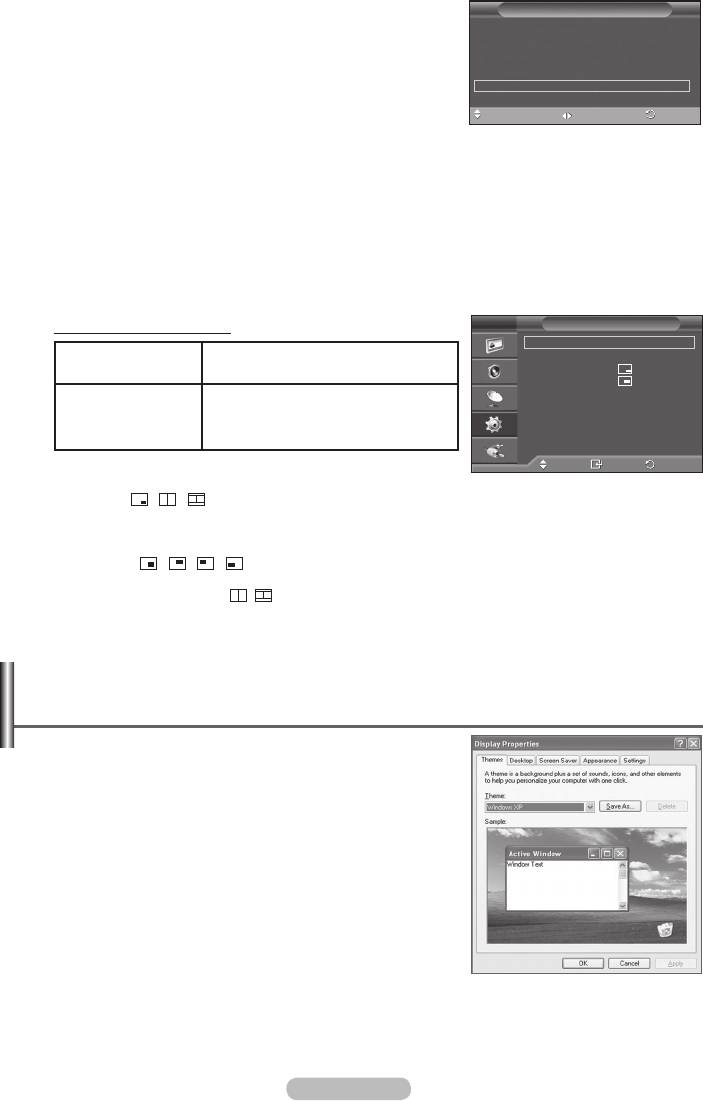
Экон. энергии: Выкл./Низкий/Средний/Высокий
Инструменты
Эта функция выполняет регулировку яркости экрана в
Anynet+ (HDMI-CEC)
зависимости от условий внешнего освещения.
Режим иэображения : Стандартный
Режим звука : Польз.
− Выкл.: Отключает режим “Экон. энергии”.
Таймер сна : Выкл.
− Низкий: работа в обычном режиме, независимо от освещения.
SRS TS XT : Выкл.
− Средний: переход в режим средней экономии энергии,
Экон. энергии ◄ Выкл. ►
Двойной I-II : Моно
независимо от освещения.
Перем.
Настр. Выход
− Высокий: переход в режим экономии энергии,
независимо от освещения.
Простая настройка
1 Нажмите кнопку TOOLS на пульте дистанционного управления.
Нажмите кнопку ▲ или ▼ для выбора параметра Экон. энергии.
Нажмите кнопку ◄ или ► для выбора необходимого параметра.
PIP (изображение в изображении): PIP (Вкл. /Выкл.)/Источник/Размер/Размер/Позиция/Программа
Внутри основного изображения можно отобразить дополнительное изображение.
Используя данный режим, можно просматривать телепрограммы или изображение с любого
подключенного устройства.
− PIP: Вкл. /Выкл.
Функцию PIP можно включить или выключить.
Таблица параметров PIP
T V
PIP
PIP : Вкл.
Основное
Источник : TB
изображение
Дополнительное изображение
Размер :
Позиция :
Компонентный
Аналоговые ТВ-программы
Программа : P 1
HDMI1, 2, 3
транслируются только в
ПК
режимах "Внешний 1",
"Внешний 2" , AV
− Источник: ТВ/ Внешний 1/ Внешний /AV
Перем.
Вход
Возврат
Можно выбрать источник дополнительного изображения.
− Размер: / /
Можно выбрать размер дополнительного изображения.
Если основное изображение отображается в режиме ПК или Компонентный, параметр
➢
Размер недоступен.
− Позиция: / / /
Можно выбрать позиции дополнительного изображения.
➢
В режиме "Double" (
,
) (Двойной) параметр Позиция выбрать невозможно.
−
Программа
Канал дополнительного изображения можно выбрать только в том случае, если для
параметра Источник установлено значение ТВ.
Установка программного обеспечения компьютера
(на основе Windows XP)
Параметры экрана Windows для обычного компьютера
приведены ниже. Реальные экраны ПК могут отличаться
в зависимости от версии Windows и видео карты. Даже
если экран выглядит иначе, эта основная информация
по настройке применима во всех случаях. (если нет,
обратитесь к производителю компьютера или торговому
представителю компании Samsung).
1 Щелкните правой кнопкой мыши на рабочем столе
Windows, а затем нажмите Свойства.
Появится окно Свойства экрана.
Щелкните на вкладке Параметры, а затем установите
режим изображения в соответствии с параметрами в
таблице режимов изображения. Нет необходимости
изменять настройки параметра “Цвета”.
Щелкните Дополнительно. Появится диалоговое окно
новых настроек.
4 Выберите пункт Монитор, затем установите Частота обновления экрана в соответствии с
таблицей режимов изображения. Если есть такая возможность, установите отдельно вертикальную
и горизонтальную частоту, вместо установки параметров Частота обновления экрана.
5 Нажмите OK, чтобы закрыть окно, а затем еще раз нажмите OK в окне Свойства экрана.
После этого, компьютер может автоматически перегрузиться.
Русский -
BN68-01417E-00Rus.indb 27 2008-04-04 오후 5:35:16
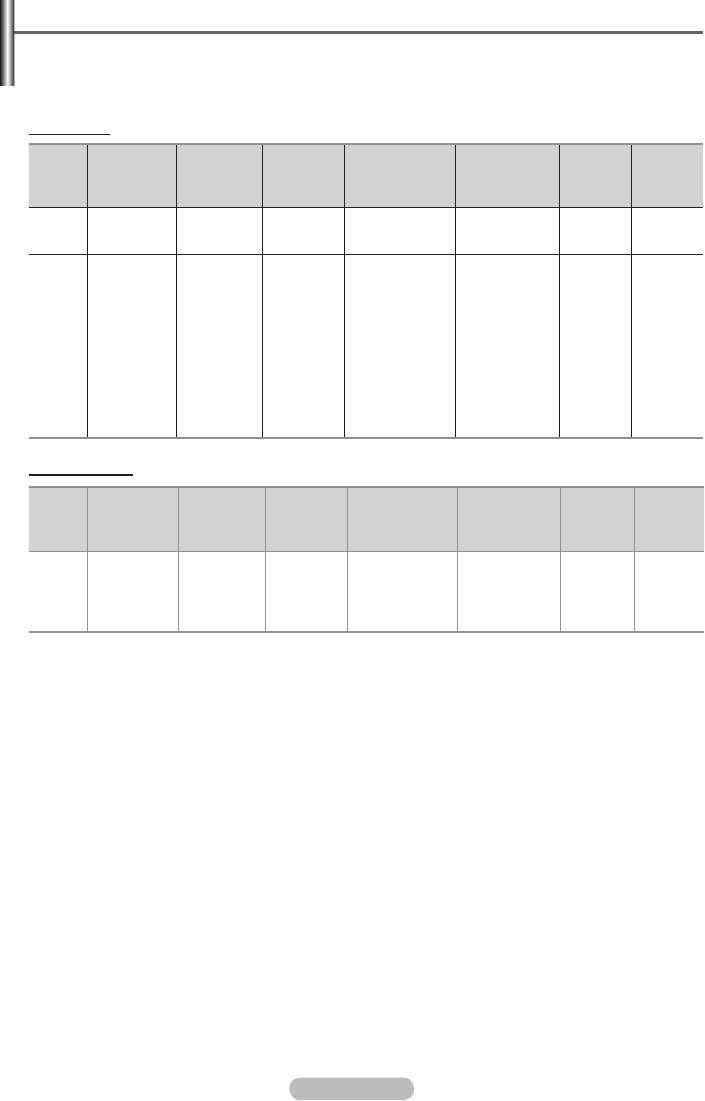
Режим входа (ПК)
Положение изображения и его размер могут изменяться в зависимости от выбранного типа
монитора компьютера и его разрешения.
В данной таблице приведены все поддерживаемые режимы экрана:
D-Sub Input
Частота
Частота
Полярность
Частота
PS4A450/
PS50A450/
Режим
Разрешение
кадров
синхронизации
синхронизации
строк (Кгц)
PS4A451
PS50A451
(Гц)
пикселов (Мгц)
(H/V)
640 x 350
31.469
70.086
25.175
+ / -
✔
✔
IBM
720 x 400
31.469
70.087
28.322
- / +
✔
✔
640 x 480
31.469
59.940
25.175
- / -
✔
✔
640 x 480
37.861
72.809
31.500
- / -
✔
✔
640 x 480
37.500
75.000
31.500
- / -
✔
✔
800 x 600
37.879
60.317
40.000
+ / +
✔
✔
800 x 600
48.077
72.188
50.000
+ / +
✔
✔
VESA
800 x 600
46.875
75.000
49.500
+ / +
✔
✔
1024 x 768
48.363
60.004
65.000
- / -
✔
✔
1024 x 768
56.476
70.069
75.000
- / -
✔
✔
1024 x 768
60.023
75.029
78.750
+ / +
✔
✔
1360 x 768
47.712
60.015
85.500
+ / +
✔
HDMI/DVI Input
Частота
Частота
Полярность
Частота
PS4A450/
PS50A450/
Режим
Разрешение
кадров
синхронизации
синхронизации
строк (Кгц)
PS4A451
PS50A451
(Гц)
пикселов (Мгц)
(H/V)
640 x 480
31.469
59.940
25.175
- / -
✔
✔
800 x 600
37.879
60.317
40.000
+ / +
✔
✔
VESA
1024 x 768
48.363
60.004
65.000
- / -
✔
✔
1360 x 768
47.712
60.015
85.500
+ / +
✔
При использовании кабеля HDMI/DVI необходимо выполнить подключение к гнезду HDMI IN 2.
Режим интерфейса не поддерживается.
При выборе нестандартного видео формата телевизор может работать неправильно.
Поддерживаются раздельный и композитный сигналы синхронизации. Режим синхронизации
SOG не поддерживается.
Для PS42A450/PS42A451, качество отображения текста с компьютера является оптимальным в
режиме VESA (1024 x 768, 60Гц).
Для PS50A450/PS50A451, качество отображения текста с компьютера является оптимальным в
режиме VESA (1360 x 768, 60 Гц).
Русский -
BN68-01417E-00Rus.indb 28 2008-04-04 오후 5:35:16
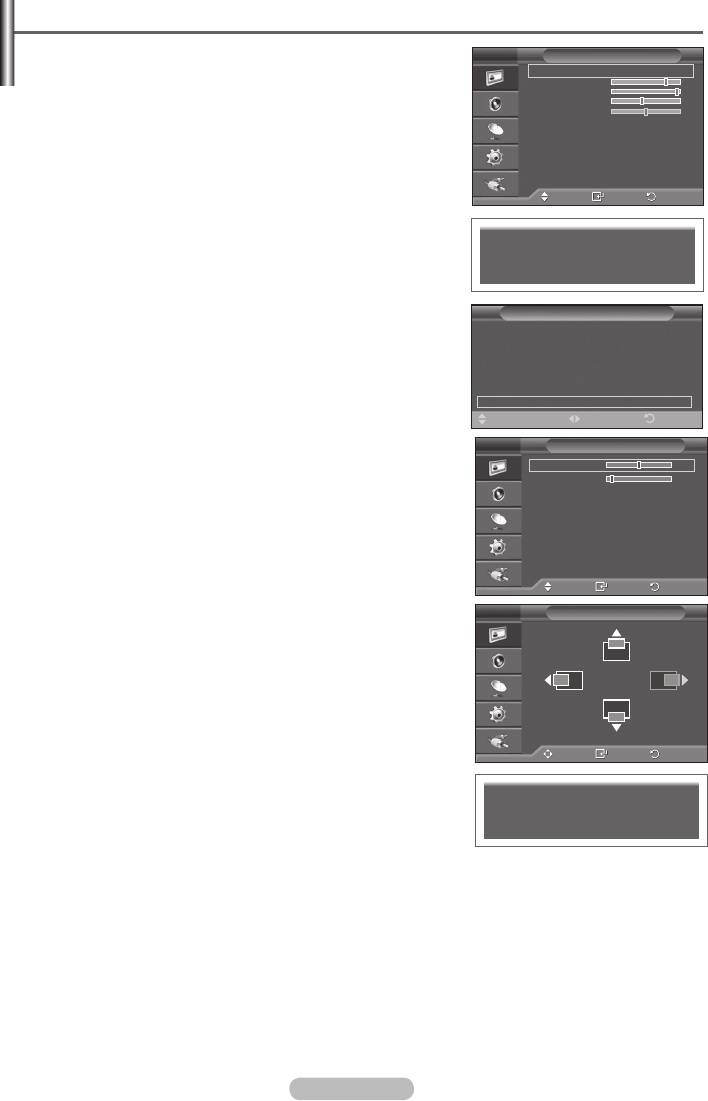
Настройка ПК
➢
Переключите телевизор в режим PC с помощью кнопки
T V
Изображение
SOURCE.
Режим :
Стандартный
Свет ячейки
1 Нажмите кнопку MENU для отображения меню.
Контраст 5
Яркость 45
С помощью кнопки ▲ или ▼ выберите пункт Установка и
Четкость 50
нажмите кнопку ENTER.
Автоподстройка
Экран
Выберите нужный параметр с помощью кнопки ▲ или ▼,
Установки детализац.
Параметры изображения
затем нажмите кнопку ENTER.
Сброс : OK
4 По завершении выполнения настроек нажмите кнопку
ENTER.
Перем.
Вxод
Возврат
5 Нажмите кнопку EXIT для выхода.
Автоподстройка
Функция автоподстройки обеспечивает выполнение
Выполняется автонастройка.
Подождите
экраном компьютера самостоятельной регулировки
входящего видеосигнала с компьютера.При этом
выполняется автоматическая настройка параметров грубой
и точной настройки, а также положения изображения.
Инструменты
Anynet+ (HDMI-CEC)
Простая настройка
Режим иэображения : Стандартный
Режим звука : Польз.
1 Нажмите кнопку TOOLS на пульте дистанционного
Таймер сна : Выкл.
управления.
SRS TS XT : Выкл.
Экон. энергии : Выкл.
Нажмите кнопку ▲ или ▼ для выбора параметра
Двойной I-II : Моно
Автоподстройка
Автоподстройка, затем нажмите кнопку ENTER.
Настр.
ВыходПерем.
Подстройка изображения: Грубо /Точно /Позиция/Сброс
настр.
T V
Экран
Грубо 50
Грубо/Точно
Точно 11
С помощью функции настройки качества изображения
Позиция
можно снизить уровень помех в изображении или
Сброс настр.
избавиться от них полностью. Если уровень помех не
удалось снизить с помощью функции точной настройки,
настройте частоты как можно лучше в режиме “Грубо”, а
затем повторите точную настройку.После того, как уровень
помех был снижен, настройте изображение таким образом,
Перем.
Вход
Возврат
чтобы оно располагалось по центру экрана.
T V
Позиция
1 С помощью кнопки ▲ или ▼ выберите тип настройки
Грубо или Точно, затем нажмите кнопку ENTER.
Чтобы настроить качество экрана, используйте кнопку
◄ или ►; могут появиться вертикальные полосы или
изображение станет расплывчатым. Нажмите кнопку
ENTER.
Положение
Настройте позицию экрана ПК, если он не соответствует
Перем.
Вход
Возврат
экрану телевизора.
1 С помощью кнопки ▲/▼/◄/► настройте положение.
Нажмите кнопку ENTER.
Сброс настроек изображения
Сброс настр.
завершен
Можно заменить все параметры изображения
стандартными значениями.
Русский -
BN68-01417E-00Rus.indb 29 2008-04-04 오후 5:35:17
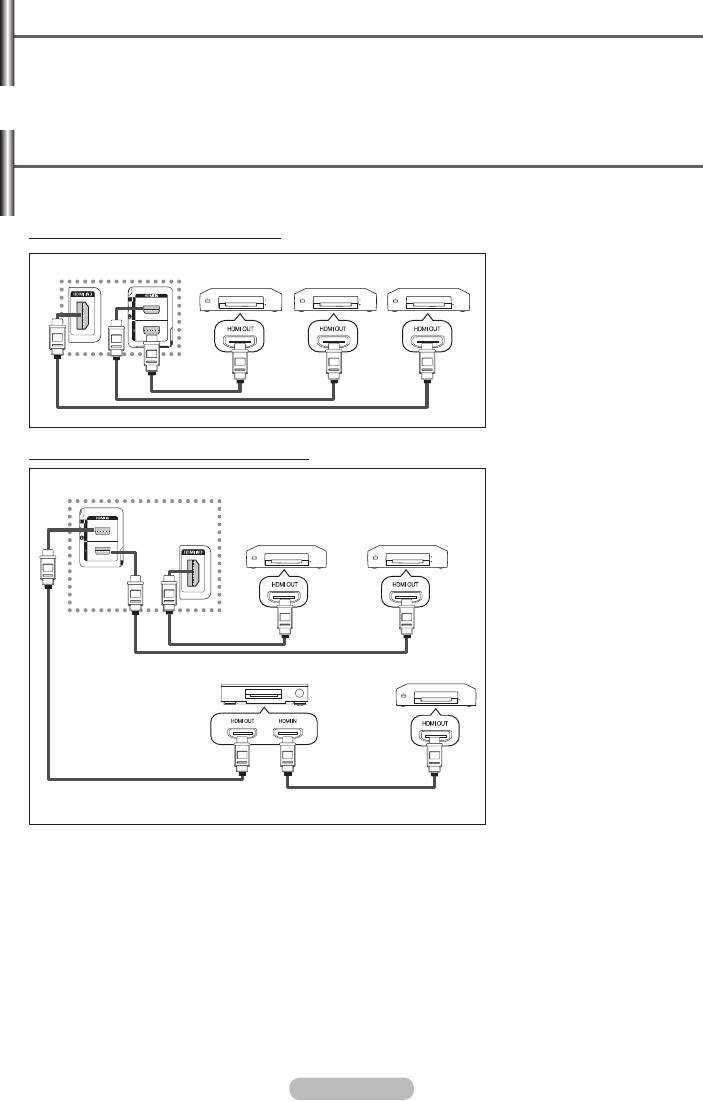
Ligar dispositivos Anynet
+
Система Anynet
+
поддерживает только те аудиоустройства, которые поддерживают систему Anynet
+
.
Проверьте, есть ли на аудиоустройстве, подключаемом к телевизору, метка Anynet
+
.
Прямое подключение к телевизору
С помощью кабеля HDMI
соедините гнездо [HDMI 1],
[HDMI 2] или [HDMI 3] на
телевизоре с гнездом HDMI
OUT соответствующего
устройства Anynet
+
.
Подключение к домашнему кинотеатру
1 С помощью кабеля
HDMI соедините гнездо
[HDMI 1], [HDMI 2] или
[HDMI 3] на телевизоре
с гнездом HDMI OUT
соответствующего
устройства Anynet
+
.
С помощью кабеля HDMI
соедините гнездо HDMI IN
на домашнем кинотеатре
с гнездом HDMI OUT
соответствующего
устройства Anynet
+
.
➢
Подключайте только один ресивер.
➢
Устройство Anynet+ можно подключить с помощью кабеля HDMI. Некоторые кабели HDMI могут
+
не поддерживать функции Anynet
.
➢
Функция Anynet+ работает, когда аудиоустройство, поддерживающее Anynet+, находится в
режиме ожидания или включено.
➢
Anynet+ поддерживает до 8 аудиоустройств.
Русский - 0
English - 30
Что такое Anynet
+
?
Anynet
+
является системой аудиосети, которая обеспечивает для пользователей
простой в использовании аудиоинтерфейс за счет управления всеми подключенными
аудиоустройствами с помощью меню Anynet
+
, когда электронные аудиоустройства Samsung
подключены друг к другу.
TB
Устройство Anynet
+
1 Устройство Anynet
+
Устройство Anynet
+
Кабель HDMI
Кабель HDMI
Кабель HDMI
TB
Устройство Anynet
+
1 Устройство Anynet
+
Кабель HDMI
Кабель HDMI
Домашний кинотеатр
Устройство Anynet
+
Кабель HDMI
Кабель HDMI
BN68-01417E-00Rus.indb 30 2008-04-04 오후 5:35:18
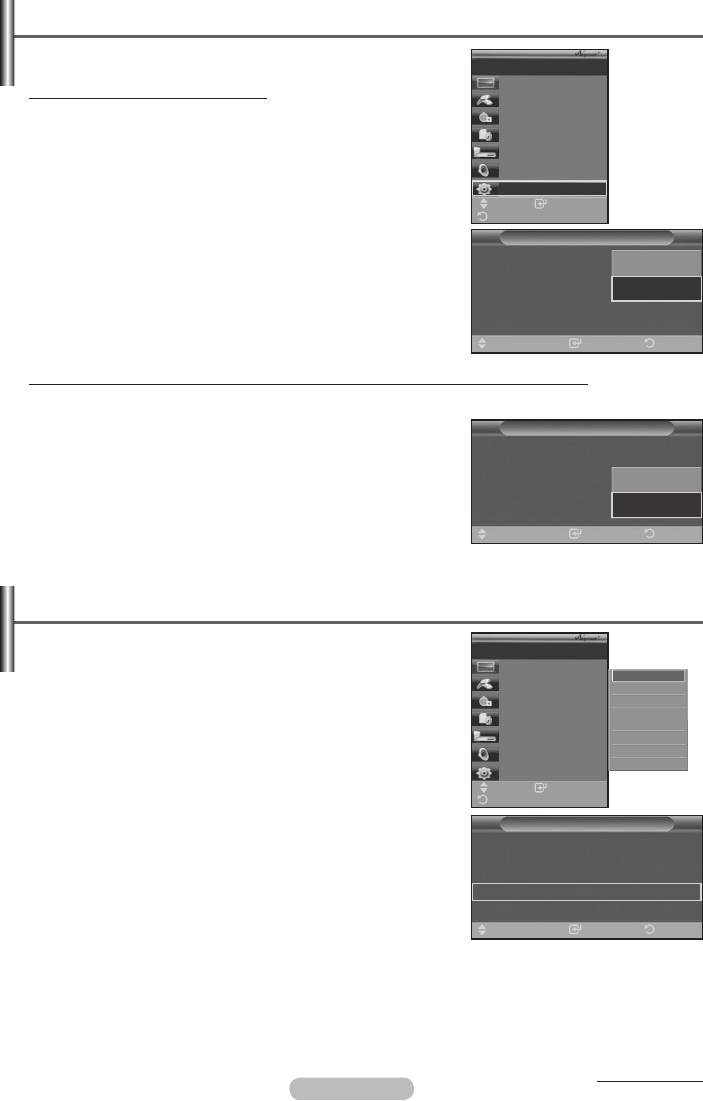
Настройка Anynet
+
Следующие настройки предназначены для использования
функций Anynet
+
.
TB P 1
Использование функции Anynet
+
Просмотр ТВ
Выбор устройства
1 Нажмите кнопку MENU для отображения меню.
Запись
С помощью кнопки ▲ или ▼ для выбора пункта Вход,
затем нажмите кнопку ENTER.
Меню на устройстве
С помощью кнопки ▲ или ▼ выберите пункт Anynet
+
Работа устройства
(HDMI-CEC), затем нажмите кнопку ENTER.
Приемник :Вкл.
С помощью кнопки ▲ или ▼ выберите пункт Установка,
Установка
затем нажмите кнопку ENTER.
Перем.
Вход
4 С помощью кнопки ▲ или ▼ выберите пункт Anynet
+
Возврат
(HDMI-CEC), затем нажмите кнопку ENTER.
Установка
5 С помощью кнопки ▲ или ▼ выберите пункт Вкл (On),
Anynet
+
(HDMI-CEC)
: Off
Вкл.
затем нажмите кнопку ENTER.
Автоотключение : Off
➢
Функция Anynet+ (HDMI-CEC) будет включена.
Выкл.
➢
При выборе пункта Выкл., функция Anynet+ (HDMI-CEC
Поиск подключенных устройств
будет отключена.
)
➢
Когда функция Anynet+ (HDMI-CEC) отключена, все
Вход ВозвратПерем.
операции, связанные с Anynet
+
, деактивируются.
Автоматическое отключение устройства Anynet
+
при отключении телевизора
4 С помощью кнопки ▲ или ▼ выберите пункт Автоотключение, затем нажмите кнопку ENTER.
5 С помощью кнопки ▲ или ▼ выберите пункт Да, затем нажмите кнопку ENTER.
➢
Функция автоотключения будет включена.
Установка
➢
При выборе значения Нет функция автоотключения
будет выключена.
Anynet
+
(HDMI-CEC)
: Выкл.
Чтобы выйти, нажмите кнопку EXIT.
Автоотключение :
: Off
➢
Чтобы использовать функцию Anynet+ в качестве
Нет
настройки выбора устройства пульта дистанционного
Поиск подключенных устройств
Да
управления телевизора, необходимо выбрать телевизор.
➢
Если для функции Автоотключение установить значение
Да , то подключенные внешние устройства будут
Вход ВозвратПерем.
отключаться при выключении телевизора. Однако если устройство выполняет запись, оно
может не отключиться.
Сканирование и переключение между устройствами Anynet
+
1 Нажмите кнопку MENU для отображения меню.
С помощью кнопки ▲ или ▼ для выбора пункта Вход,
TV P 1
затем нажмите кнопку ENTER.
Просмотр ТВ
С помощью кнопки ▲ или ▼ выберите пункт Anynet
+
DVDR1
Выбор устройства
DVDR
(HDMI-CEC), затем нажмите кнопку ENTER.
Запись
DVD1
С помощью кнопки ▲ или ▼ выберите пункт Выбор
Меню на устройстве
DVD
устройства , затем нажмите кнопку ENTER.
Работа устройства
4 С помощью кнопки ▲ или ▼ выберите необходимое
Приемник :Вкл.
устройство и нажмите кнопку ENTER.
Будет выбрано соответствующее устройство.
Установка
5
Если требуется найти необходимое устройство, с помощью кнопки
Перем.
Вход
Возврат
▲ или ▼ выберите пункт Поиск подключенных устройств, затем
нажмите кнопку ENTER.
Установка
Появится сообщение Настройка соединения Anynet
+
... По
Anynet
+
(HDMI-CEC)
: Выкл.
завершении поиска устройств список подключенных устройств
отобразится в меню Anynet
+
.
Автоотключение : Да
➢
Переключение на выбранное устройство может занять до 2
Поиск подключенных устройств
минут. Операцию переключения нельзя отменить во время
ее выполнения.
Вход ВозвратПерем.
➢
Время, необходимое для сканирования устройств, зависит
от количества подключенных устройств.
➢
По завершении сканирования устройств количество найденных устройств не отображается.
➢
Несмотря на то, что телевизор выполняет автоматическое сканирование устройств, когда он включен с
помощью кнопки POWER, устройства, подключенные при включенном телевизоре или в некоторых других
случаях, не будут отображаться в списке. Поэтому для поиска устройст
в необходимо выбрать пункт
Поиск подключенных устройств .
➢
При выборе режима внешнего ввода с помощью кнопки SOURCE функцию Anynet+ нельзя
использовать. Обязательно выберите устройство Anynet
+
с помощью кнопки TOOLS.
Продолжение…
Русский - 1
BN68-01417E-00Rus.indb 31 2008-04-04 오후 5:35:19
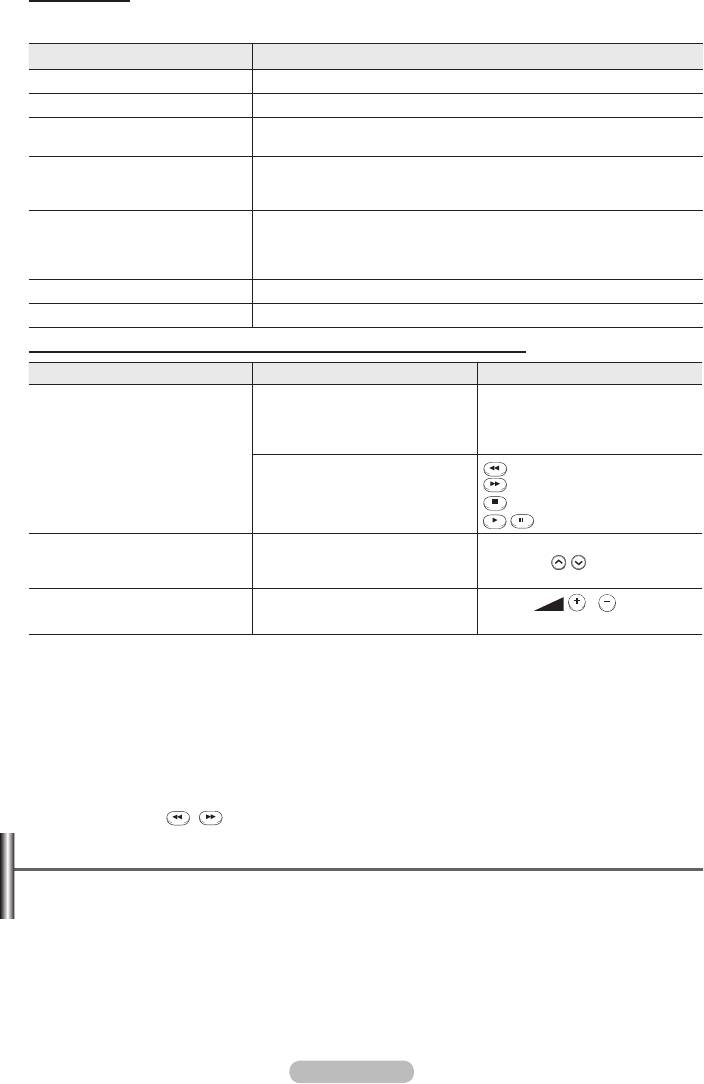
Меню Anynet+
Меню Anynet
+
изменяется в зависимости от типа и состояния устройств Anynet
+
,
подключенных к телевизору.
Меню Anynet
+
Описание
Просмотр ТВ Переключение из режима Anynet
+
в режим ТВ-трансляции.
Выбор устройства Телевизор подключен к соответствующему устройству.
Запись Начало записи. (Это меню работает только для устройства,
поддерживающего запись.)
Меню на устройстве Отображение меню подключенного устройства.
Пример. При подключенном устройстве записи DVD
отображается меню названий устройства записи DVD.
Работа устройства
Отображение меню управления воспроизведением подключенного
устройства.
Пример. При подключенном устройстве записи DVD отображается
меню управления воспроизведением устройства записи DVD.
Приемник Звук выводится через приемник.
Настройка Можно выполнить настройку среды для использования Anynet
+
.
Кнопки пульта управления телевизора, доступные в режиме Anynet
+
Тип устройства Рабочее состояние Доступные кнопки
После выбора устройства,
Цифровые кнопки
когда на экране отображается
Кнопки ▲/▼/◄/►/ENTER
меню соответствующего
Цветные кнопки
устройства.
Кнопка EXIT
Устройство Anynet
+
После выбора устройства при
воспроизведении файла
Русский -
W.LINK
(поиск в обратном направлении)
W.LINK
(поиск вперед)
W.LINK
(Стоп)
W.LINK
W.LINK
(Воспроизведение/пауза)
Устройство со встроенным
После выбора устройства
тюнером
во время просмотра
Кнопка P /
телепрограммы
Аудиоустройство Когда включен приемник
Кнопка
W.LINK
/
W.LINK
Кнопка MUTE
➢
Функция Anynet+ работает только в том случае, если пульт дистанционного управления
настроен на телевизор.
➢
Кнопка REC работает только в режиме записи.
➢
Устройствами Anynet+ нельзя управлять с помощью кнопок на боковой панели телевизора.
Устройствами Anynet
+
можно управлять только с помощью пульта дистанционного управления
телевизора.
➢
Пульт дистанционного управления телевизора может не работать в определенных условиях. В
этом случае повторно выберите устройство Anynet
+
.
➢
Функция Anynet+ не работает для продуктов других производителей
.
➢
В режиме Anynet+ цветные кнопки могут работать неправильно.
➢
Функции кнопок
W.LINK
,
W.LINK
могут различаться в зависимости от устройства.
Запись
С помощью устройства для записи можно записать телевизионную программу.
Нажмите кнопку REC.
Начнется запись. (Только в том случае, если подключено устройство, поддерживающее функцию Anynet
+
.)
➢
Будет выполнена запись текущей телевизионной программы в режиме просмотра телевизора. При
просмотре видео с другого устройства будет выполнена запись видео с этого устройства.
➢
Можно также записывать потоки источников, выбрав пункт Запись (Record) после нажатия кнопки TOOLS.
➢
Перед записью убедитесь, правильно ли выполнено подключение к разъему антенны на
записывающем устройстве.
Для получения инструкций относительно подключения антенны к записывающему устройству см.
руководство пользователя.
BN68-01417E-00Rus.indb 32 2008-04-04 오후 5:35:21
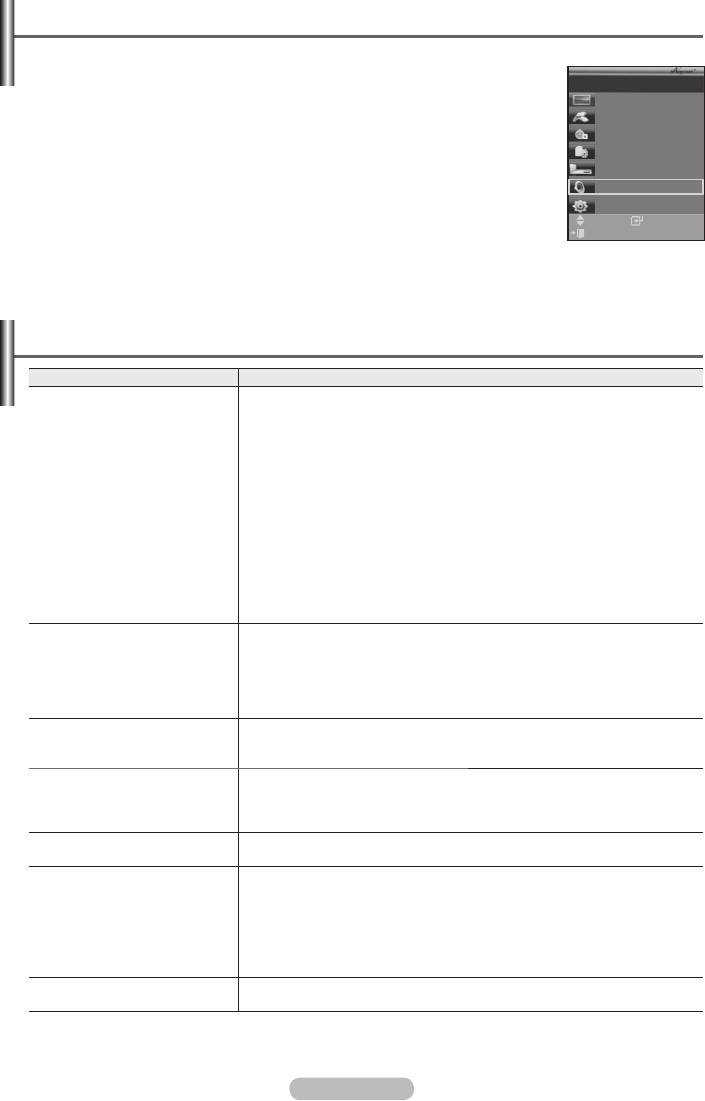
Прослушивание через ресивер
Вместо громкоговорителей телевизора, звук можно прослушивать через ресивер.
1
НажмитекнопкуMENUдляотображенияменю.
TB P 1
Спомощьюкнопки▲или▼выберитепунктВход(Input),затемнажмитекнопкуENTER.
Просмотр ТВ
2
Спомощьюкнопки▲или▼выберитепунктAnynet
+
(HDMI-CEC),затемнажмитекнопкуENTER.
Выбор устройства
3
Спомощьюкнопки▲или▼выберитепунктПриемник(Receiver),затемнажмитекнопкуENTER.
Запись
4 Спомощьюкнопки◄или►выберитепунктВкл(On),затемнажмитекнопкуENTER.
Меню на устройстве
Теперьзвукможнобудетпрослушиватьчерезресивер.
Работа устройства
5
Чтобывыйти,нажмитекнопкуEXIT.
Приемник :Выкл.
➢
Еслиприемниквключен,тозвукстелевизораможнопрослушиватьчерез2-канальныйприемник.
Установка
➢
Еслиприемникпредназначенисключительнодлядомашнегокинотеатра(поддерживает
Перем.
Вход
толькоаудио),онможетнеотображатьсявспискеустройств.
Выход
➢
Вслучаеиспользованиясодержимогосзащитойавторскихправ,возможно,неудастся
выполнитьпрослушиваниечерезприемник.
➢
ПрипрослушиванииресиверасуществуютограничениянаиспользованиефункцииPIPименюзвуковых
параметров.
Перед обращением в сервисный центр проверьте следующее
Неисправность Действия
Не работает функция
■
Проверьте,поддерживаетлиустройствофункциюAnynet
+
.Система
Anynet
+
.
Anynet
+
поддерживаеттолькоустройстваAnynet
+
.
■
Подключайтетолькоодинресивер.
■
ПроверьтеправильностьподключениякабеляпитанияустройстваAnynet
+
.
■
Проверьте
подключениявидео-/аудио-/HDMI-кабелейустройстваAnynet
+
.
■
Убедитесь,чтодляпараметраAnynet+(HDMI-CEC)установлено
значение«Вкл.»вменюнастройкиAnynet
+
.
■
Убедитесь,чтопультдистанционногоуправлениянаходитсяврежиметелевизора.
■
Убедитесь,чтоиспользуетсяэксклюзивныйпультдистанционного
управленияAnynet
+
.
■
Anynet
+
неработаетвопределенномсостоянии.(Поискканалов)
■
ПриподключенииилиотключениикабеляHDMIвыполнитеповторный
поискустройствилисновавключитетелевизор.
■
Убедитесь,чтодляфункцииAnynet
+
устройстваAnynet
+
установлено
значениевключения.
Необходимо запустить
■
ПроверьтеправильностьподключенияустройстваAnynet
+
ктелевизору,
Anynet
+
.
атакжевыбраноливменюустановкиAnynet
+
дляустройстваAnynet
+
(HDMI-CEC)значениеВкл.(On).
■
НажмитекнопкуTVнапультедистанционногоуправлениятелевизора,
чтобывыбратьтелевизор.ПослеэтогонажмитекнопкуTOOLSдля
отображенияменюAnynet
+
ивыберитенеобходимоеменю.
Необходимо выйти из
■
ВыберитеПросмотр ТВ(ViewTV)вменюAnynet
+
.
Anynet
+
.
■
НажмитекнопкуSOURCEнапультедистанционногоуправления
телевизораивыберитеустройство,отличноеотустройствAnynet
+
.
На экране появится
■
Пультдистанционногоуправлениянельзяиспользоватьпринастройке
сообщение Подключение
Anynet+илипереходеврежимпросмотра.
устройств Anynet
+
...
■
Используйтепультдистанционногоуправленияпосленастройки
Anynet
+
илипереходаврежимпросмотра.
Устройство Anynet
+
не
■ Этуфункциюневозможноиспользоватьодновременнос
выполняет воспроизведение.
функциейPlug&Play.
Подключенное устройство
■
Проверьте,поддерживаетлиустройствофункцииAnynet+.
не отображается.
■
ПроверьтеправильностьподсоединениякабеляHDMI.
■
Убедитесь,чтодляпараметраAnynet
+
(HDMI-CEC)установлено
значение«Вкл.»вменюнастройкиAnynet
+
.
■
ПовторитепоискустройствAnynet
+
.
■
УстройствоAnynet
+
можноподключитьспомощьюкабеляHDMI.
НекоторыекабелиHDMIмогутнеподдерживатьфункцииAnynet
+
.
Не удается записать
■ Убедитесь,правильноливыполненоподключениекразъемуантенны
телепрограмму.
назаписывающемустройстве.
Русский - 33
BN68-01417E-00Rus.indd 33 2008-04-07 오후 6:53:31
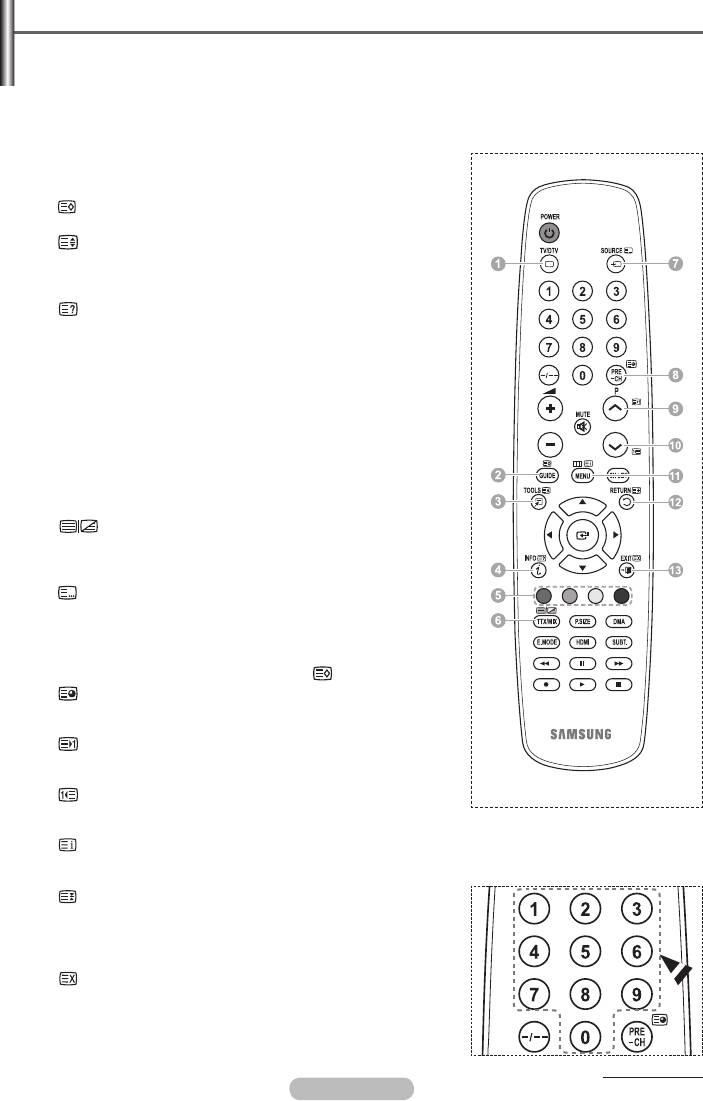
Функция телетекста (в зависимости от модели)
Большинство телевизионных станций предлагают для просмотра текстовую информацию
через услугу телетекста. Главная страница телетекста предоставляет информацию о правилах
пользования услугой. Кроме того, с помощью пульта дистанционного управления можно выбрать
различные параметры, которые соответствуют требованиям пользователя.
☛
Для правильного отображения информации телетекста необходимо обеспечить стабильность
приема сигнала. В противном случае информация может отсутствовать или могут не отображаться
некоторые страницы.
1
TV
Выход из экрана телетекста (в зависимости от модели)
2
(сохранение)
Используется для сохранения страниц телетекста.
3
(размер)
Нажмите, чтобы увеличить шрифт в верхней половине экрана в
два раза. Для нижней половины экрана нажмите кнопку еще раз.
Чтобы вернуться к обычному экрану, нажмите кнопку еще раз.
4
(открыть)
Используется для отображения скрытого текста (например,
ответы на вопросы викторины). Чтобы вернуться к обычному
экрану, нажмите кнопку еще раз.
5
Цветные кнопки (красная/зеленая/желтая/синяя)
Если компания телевещания использует систему FASTEXT,
то различные разделы страницы телетекста будут обозначены
цветами, и их можно будет выбрать, нажимая цветные кнопки.
Нажмите одну из соответствующих кнопок. Отображается
соответствующая страница, где другим цветом выделена
информация, которую тоже можно выбрать аналогичным
образом.Для отображения предыдущей или следующей
страницы нажмите соответствующую цветную кнопку.
6
(отображение телетекста/совмещение)
Используется для активации режима телетекста после выбора
канала, который предлагает услугу телетекста. Нажмите кнопку
дважды, чтобы наложить телетекст на изображение на телеэкране.
7
(режим)
Нажмите, чтобы выбрать режим телетекста (СПИСОК/FLOF).
Если нажать кнопку в режиме списка, произойдет переход в
режим сохранения в список.
В режиме сохранения в список можно сохранить страницу
телетекста в список с помощью кнопки (сохранение).
8
(дополнительная страница)
Используется для отображения доступной дополнительной
страницы.
9
(страница вверх)
Используется для отображения следующей страницы
телетекста.
0
(страница вниз)
Используется для отображения предыдущей страницы
телетекста.
!
(главная страница)
Используется для отображения главной страницы
(содержания) в любой момент во время просмотра телетекста.
@
(удержание)
Используется для сохранения на экране соответствующей
страницы; если выбранная страница связана с несколькими
дополнительными страницами, они будут отображаться одна
за другой. Для возобновления нажмите кнопку еще раз.
#
(отмена)
Используется для показа телевизионной передачи во время
поиска страницы.
➢
Можно изменить страницы телетекста с помощью кнопок с
цифрами на пульте дистанционного управления.
продолжение…
Русский - 4
BN68-01417E-00Rus.indb 34 2008-04-04 오후 5:35:24
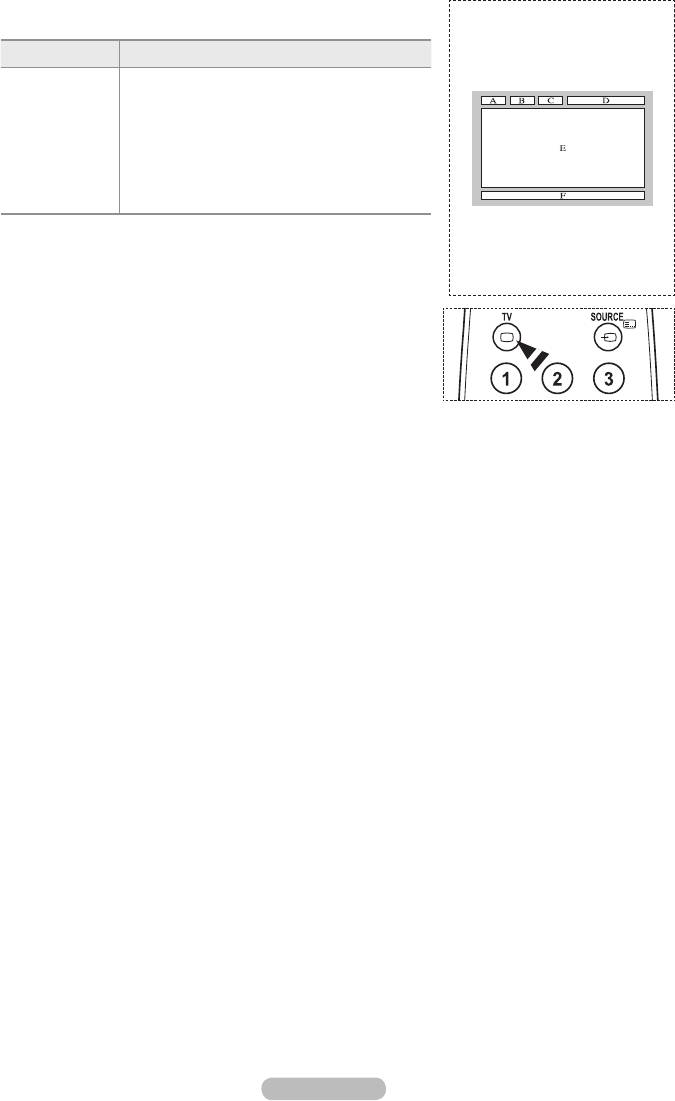
Информация на страницах телетекста делится на шесть
категорий:
Элемент Содержание
A
Номер выбранной страницы.
B
Название канала вещания.
C
Номер текущей страницы или результаты
D
поиска.
E
Дата и время.
F
Текст.
Информация о состоянии.
Информация FASTEXT.
➢
Информация телетекста часто распределяется на несколько
страниц, которые отображаются в последовательном
порядке. Чтобы открыть эти страницы:
введите номер страницы;
выберите название страницы из списка;
выберите цветное заглавие (система FASTEXT).
➢
Нажмите кнопку TV для выхода из режима телетекста.
Русский - 5
BN68-01417E-00Rus.indb 35 2008-04-04 오후 5:35:25
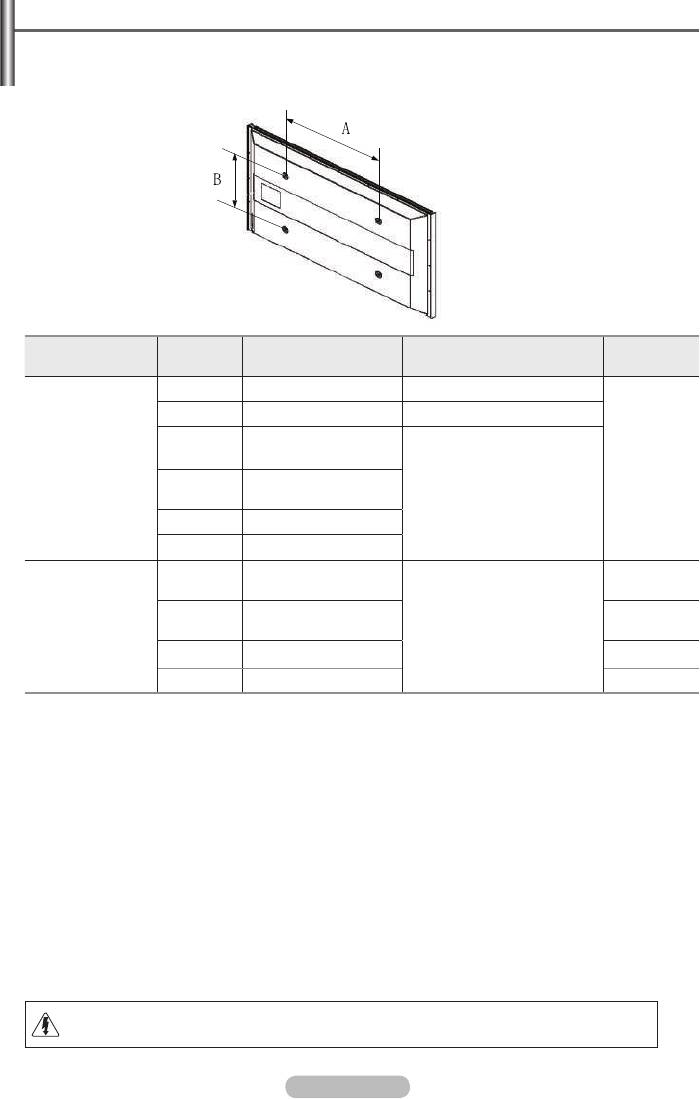
Характеристики набора для настенного монтажа (VESA)
Установите настенную установку на прочную стену перпендикулярно полу.
В случае крепления к другим строительным материалам обратитесь к ближайшему дилеру.
В случае установки на потолке или наклонной стене устройство может упасть и стать
причиной травмы.
Семейство
продуктов
дюймы
Характеристики
VESA (A
Стандартный винт Количество
*
B)
23 ~ 26 200
*
100 M4
32 ~ 40 200
*
200 M6
400 * 400
46 ~ 52
Телевизор с
600 * 400
ЖК-дисплеем
4
57
700
*
400
(Без VESA)
M8
57 ~ 70 800 * 400
80 ~ 1400 * 800
42 ~ 58
400
*
400
600
4
*
400
Телевизор с
676 * 407
плазменной
63
(Без VESA)
M8
6
панелью
63 ~ 70
800 * 400
4
80 ~ 1400 * 800 4
➢
В таблице выше представлены стандартные размеры для наборов настенного монтажа.
➢
При покупке набора для настенного монтажа прилагается подробное руководство по установке
и все необходимые для сборки детали.
➢
Не используйте винты длиннее стандартного размера, поскольку это может привести к
повреждению внутренних элементов телевизора.
➢
Длина винтов для настенного монтажа, не соответствующих требованиям стандарта VESA,
может отличаться в зависимости от их технических характеристик.
➢
Не используйте винты, не соответствующие стандарту VESA.
Не закрепляйте винты слишком сильно, поскольку это может привести к повреждению продукта
или быть причиной его падения, что может повлечь за собой получение травмы. Samsung не
несет ответственности за подобные несчастные случаи.
➢
Samsung не несет ответственности за повреждение продукта или получение травм при
использовании настенного крепления, не соответствующего стандартам VESA или не
предназначенного для этих целей, а также в случае несоблюдения инструкций по установке
продукта.
➢
Модели 57” и 63” не соответствуют техническим характеристикам VESA. Поэтому для этой
модели следует использовать специальный набор для настенного монтажа.
➢
При установке данного телевизора не допускайте наклона более 15 градусов.
Не выполняйте установку набора для настенного монтажа, когда телевизор включен.
Это может привести к травме вследствие поражения электрическим током.
Русский -
BN68-01417E-00Rus.indb 36 2008-04-04 오후 5:35:25
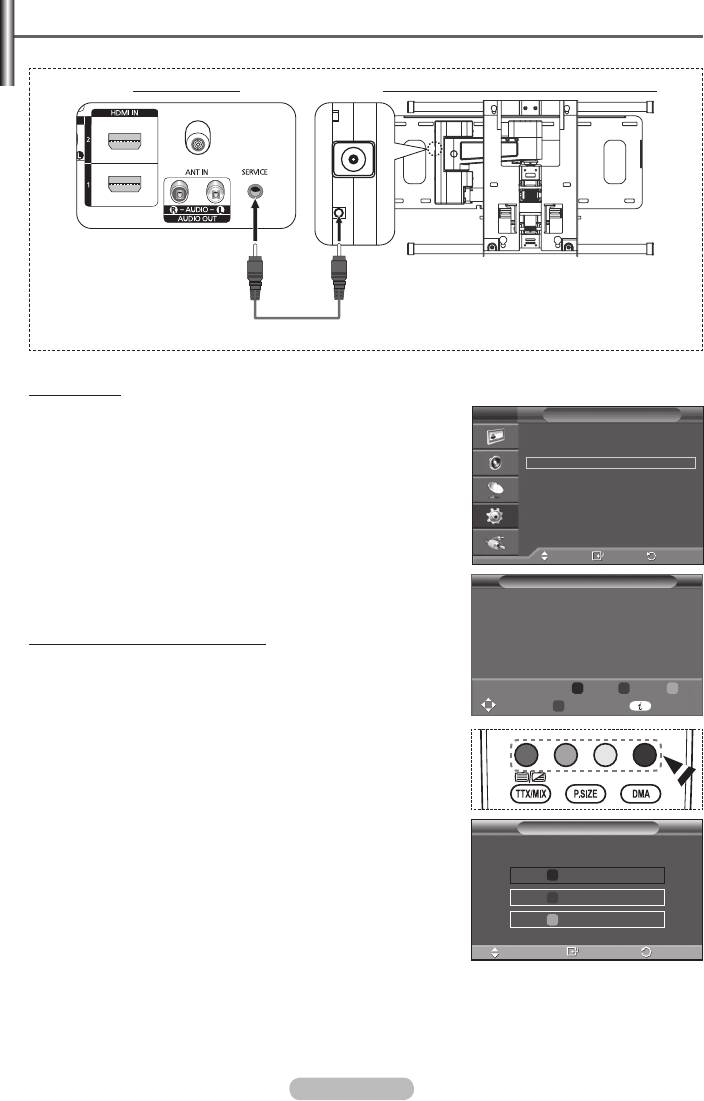
Регулировка настенного крепления (приобретается отдельно)
После установки автоматического настенного крепления можно легко настроить положение телевизора.
Задняя панель Автоматическое настенное крепление
Последовательный кабель (1P на 1P) (не входит в комплект)
Вход в меню
1 Нажмите кнопку ▲, ▼, ◄ или ► на пульте дистанционного
T V
Установка
управления.
Plug & Play
➢
Отобразится экран "Регулировка настенного
Язык : Русский
Время
крепления".
Эффект освещения
: Режим просм. вкл
Регулировка настенного крепления
➢
Если экран регулировки настенного крепления не
Мелодия : Выкл.
отображается при нажатии кнопки направления во
Развлечения : Кино
Экон. энергии : Выкл.
время просмотра телевизора, откройте этот экран с
PIP
помощью меню.
• Нажмите кнопку
MENU для отображения меню.
Перем.
Вход
Возврат
С помощью кнопки ▲ или ▼ выберите параметр
Установка и нажмите кнопку ENTER.
Регулировка настенного крепления
•
Нажмите кнопку ◄ или ► для выбора Регулировка
настенного крепления, затем нажмите кнопку ENTER.
►
►
►
►
Сохранение положения в память
►
►
►
►
Отрегулируйте необходимое положение с помощью
кнопок ▲, ▼, ◄, ►.
➢
Если нажать кнопку со стрелкой, когда на экране
Позиция 1 2 3
телевизора отображается экранное меню, появится
Настр.
Сохранить
Центр.
экран настройки.
➢
Для сброса нажмите кнопку INFO. Нажмите кнопку
◄
или ► для выбора Да, затем нажмите кнопку ENTER.
Для положения будет восстановлено значение по
умолчанию.
Нажмите синюю кнопку.
Нажмите кнопку ▲ или ▼ для выбора режима сохранения
Сохранить
Положение 1, Положение или Положение , чтобы
Выберите режим сохранения.
сохранить текущее положение.
Положение 1
➢
Чтобы не сохранять текущее положение, нажмите
кнопку RETURN.
Положение 2
➢
При выборе режима сохранения нельзя использовать
Положение 3
цветные кнопки.
4
Нажмите кнопку ENTER для сохранения.
Перем.
Вход
Возврат
➢
При выборе параметра Положение 1 отображается
сообщение Текущее положение сохранено как
Положение1.
5
Нажмите кнопку ENTER.
➢
Сохраненное положение отображается в левой части
экранного меню.
Русский -
BN68-01417E-00Rus.indb 37 2008-04-04 오후 5:35:27
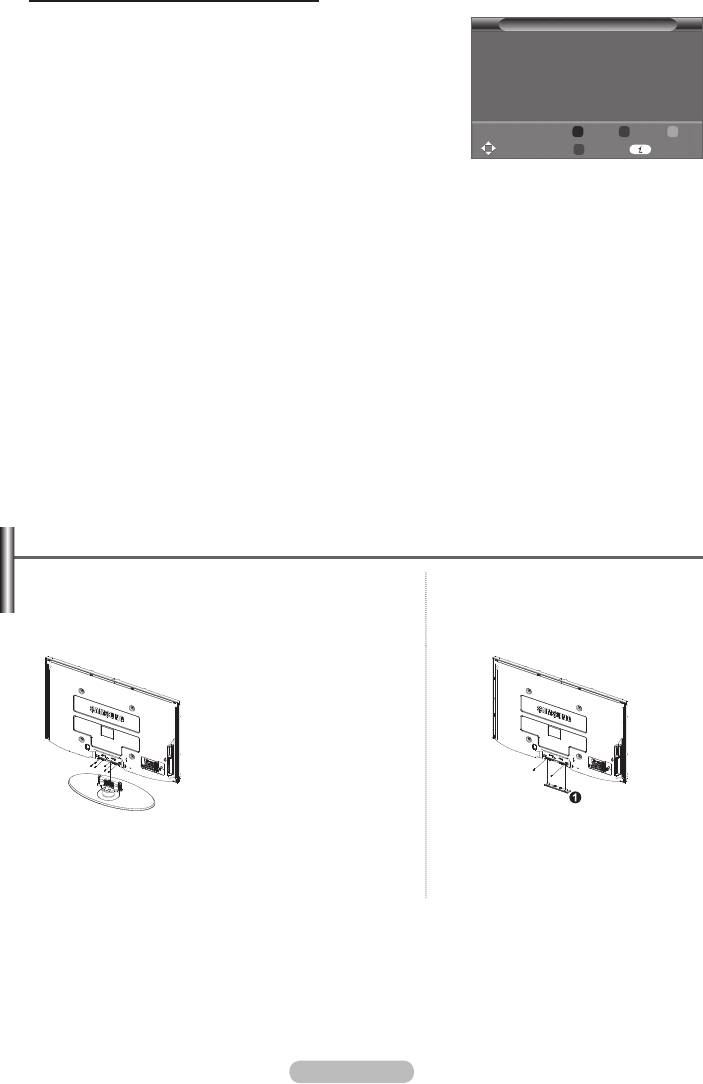
Перемещение в сохраненное положение
1
Выполните шаг 1 раздела Вход в меню.
Регулировка настенного крепления
При нажатии цветной кнопки (красной, зеленой, желтой)
Позиция 1
►
►
автоматическое настенное крепление перемещается в
►
►
сохраненное положение.
►
►
►
►
➢
Настенное крепление можно переместить в одно из 3
предварительно заданных положений путем нажатия
следующих кнопок: красная кнопка - "Положение 1",
Позиция 1 2 3
зеленая кнопка - "Положение 2" и желтая кнопка -
Настр.
Сохранить
Центр.
"Положение 3".
➢
При выполнении регулировки после перемещения в предварительно заданное положение
индикация положения исчезнет.
➢
Описание установки см. в прилагаемом к настенному креплению руководстве по установке.
➢
Для выполнения установки устройства, а также установки и перемещения настенного
крепления обратитесь в компанию, специализирующуюся на установке.
➢
Это руководство по установке применяется при установке настенного крепления. В случае
крепления к другим строительным материалам обратитесь к ближайшему дилеру.
➢
Автоматическое устройство для установки на стене не работает, когда используется Anynet+.
➢
42-дюймовая модель не совместима с предыдущей моделью настенного крепления
(WMN5090A).
Как собрать подставку (в зависимости от модели)
С помощью 6 винтов надежно закрепите монитор
В случае настенного монтажа
на подставке. (Внешний вид телевизора может не
телевизора, установите крышку (1)
соответствовать приведенному на иллюстрации.)
на ту часть, которая присоединяется к
подставке, с помощью двух винтов.
Предупреждение
Надежно прикрепите подставку
к телевизору перед его
перемещением, так как подставка
может упасть и стать причиной
получения серьезной травмы.
➢
Телевизор должны
переносить два или более
человека. Никогда не
кладите телевизор на пол,
так как это может привести к
повреждению экрана.Всегда
храните телевизор только в
вертикальном положении.
Русский -
BN68-01417E-00Rus.indb 38 2008-04-04 오후 5:35:29
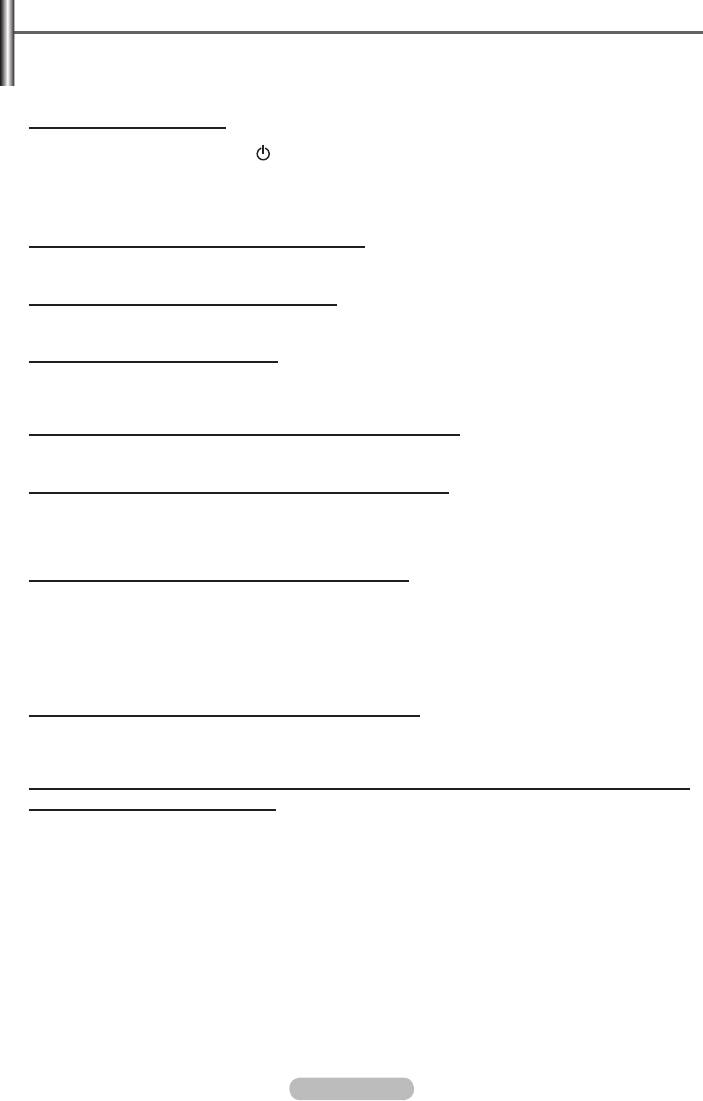
Устранение неисправностей
Перед обращением в центр сервисного обслуживания компании Samsung выполните
следующие несложные проверки.Если проблему не удается решить с помощью
приведенных ниже инструкций, запишите название модели и ее серийный номер, а затем
обратитесь к местному торговому представителю.
Нет звука или изображения
Проверьте, подключен ли кабель питания телевизора к розетке электропитания.
Проверьте, нажата ли кнопка (питание - вкл./выкл.) на передней панели или кнопка POWER
на пульте дистанционного управления.
Проверьте параметры уровня контрастности и яркости изображения.
Проверьте уровень громкости.
Проверьте, не выключены ли динамики телевизора.
Изображение нормальное, но звук отсутствует
Проверьте уровень громкости.
Проверьте, не была ли нажата на пульте ДУ кнопка MUTE.
Изображение отсутствует или черно-белое
Отрегулируйте настройки цвета изображения.
Проверьте правильность выбора системы вещания.
Помехи в изображении и звучании
Попробуйте выяснить, какое электрическое устройство влияет на работу телевизора, и
отодвиньте его.
Подключите телевизор к другой сетевой розетке.
Расплывчатое или нечеткое изображение, искаженный звук
Проверьте направление, размещение и соединение антенны.Помехи часто возникают
вследствие использования комнатной антенны.
Неправильная работа пульта дистанционного управления
Замените батареи в пульте дистанционного управления.
Очистите окно прохождения сигнала пульта дистанционного управления (верхний край пульта).
Проверьте, правильно ли установлены полюсы “+” и “-” батарей.
Проверьте, не разряжены ли батареи.
Экран остается черным, а индикатор питания мигает
Проверьте на компьютере: питание, сигнальный кабель.
В телевизоре применяется система управления питанием.
Переместите мышь или нажмите любую клавишу на клавиатуре.
Проверьте на оборудовании: (STB, DVD, и т.д.), питание, сигнальный кабель.
В телевизоре применяется система управления питанием.
Нажмите на пульте ДУ или на панели управления кнопку Источник.
Выключите и снова включите телевизор.
В углу экрана отображается искаженное изображение.
Если на некоторых внешних устройствах выбран параметр Точное отображ., в углу экрана
может появиться искаженное изображение. Этот симптом связан с внешними устройствами, а
не телевизором.
Отобразится сообщение "Resets all settings to the default values" (Восстановление значений
по умолчанию для всех настроек).
Отображается при нажатии кнопки EXIT и удержании ее в течение некоторого времени. Для
параметров устройства восстанавливаются заводские настройки по умолчанию.
Русский -
BN68-01417E-00Rus.indb 39 2008-04-04 오후 5:35:30
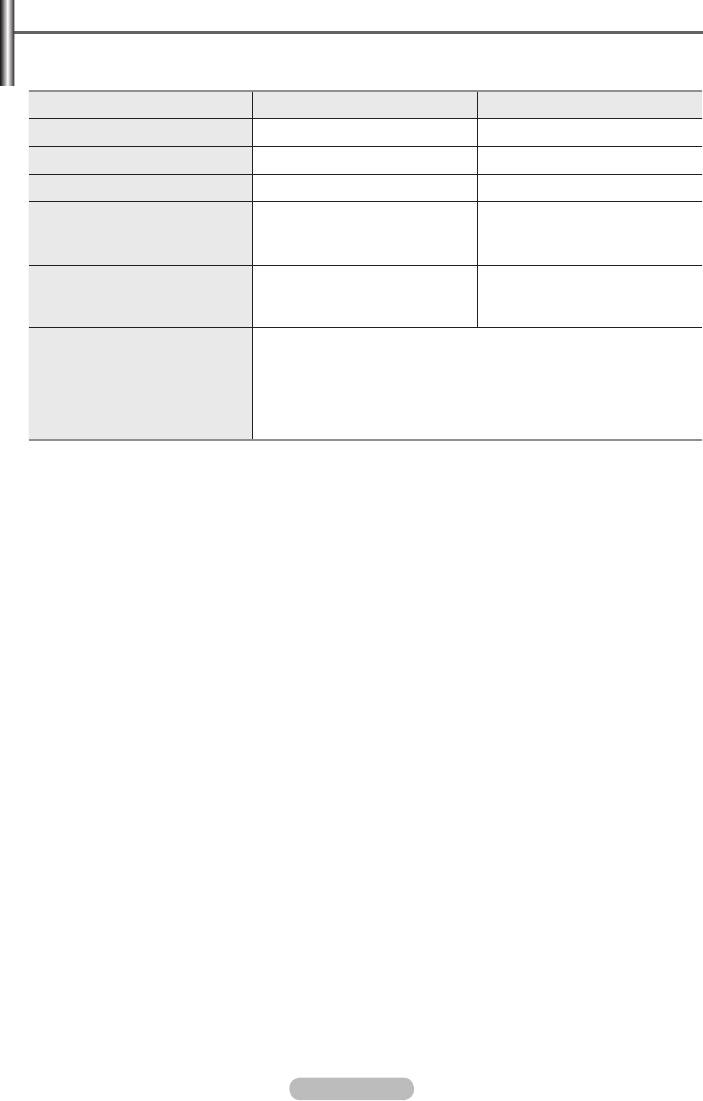
Технические характеристики
Описания и характеристики, приведенные в данной брошюре, предназначены только для
информационных целей и могут быть изменены без предварительного уведомления.
Название модели PS4A450/PS4A451 PS50A450/PS50A451
Размер экрана (диагональ) 42 дюйма 50 дюймов
Разрешение экрана ПК 1024 х 768 при частоте 60 Гц 1360 х 768 при частоте 60 Гц
Звук (вывод) 10 Вт + 10 Вт 10 Вт + 10 Вт
Размеры (ШxВxГ)
Корпус
1055 x 668 x 95 mm
1231 x 756 x 95 mm
с подставкой
1055 x 728 x 316 mm
1231 x 815 x 316 mm
Вес
Корпус
27 кг
35 кг
с подставкой
31 кг
37 кг
Условия окружающей среды
Рабочая температура
Относительная влажность при
от 10 °C до 40 °C (от 50 °F до 104 °F)
работе
10 % - 80 %, без конденсации
Температура хранения
от -20 °C до 45 °C (от -4 °F до 113 °F)
Влажность при хранении
5 % - 95 %, без конденсации
➢
Данное устройство является цифровым устройством класса В.
Конструкция и характеристики устройства могут изменяться без предварительного
уведомления.
Характеристики источника питания и потребляемой мощности указаны на устройстве.
● Подлежит использованию по назначению в нормальных условиях.
Срок службы : лет
Русский - 40
BN68-01417E-00Rus.indb 40 2008-04-04 오후 5:35:30



